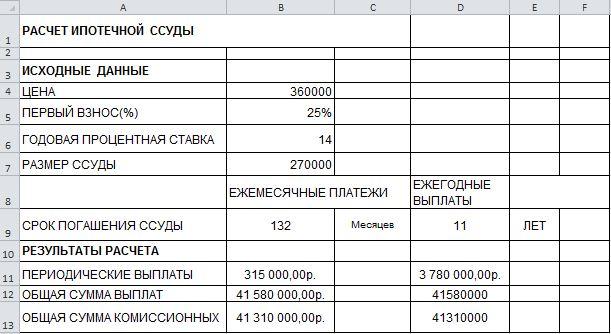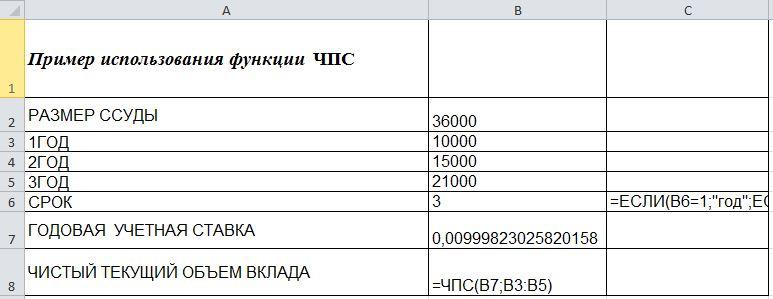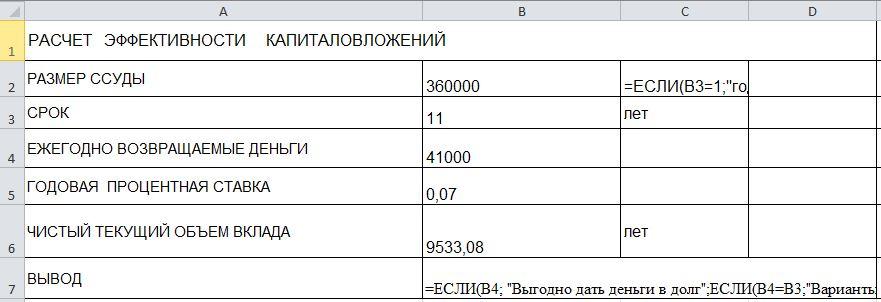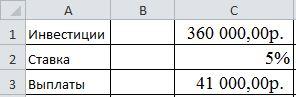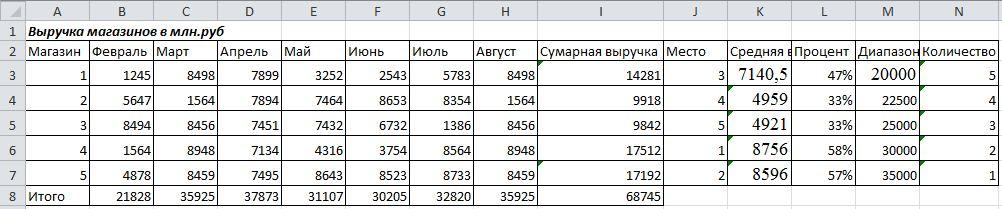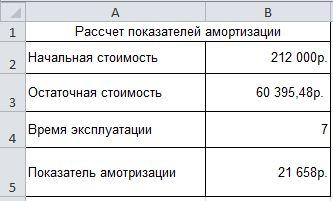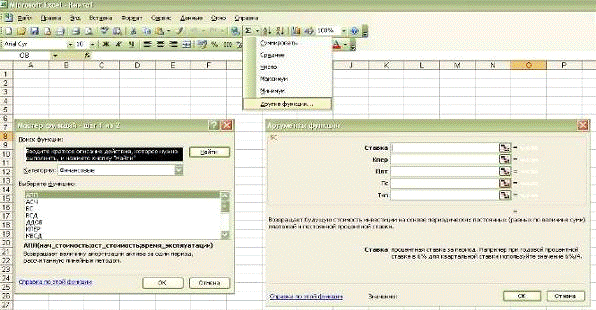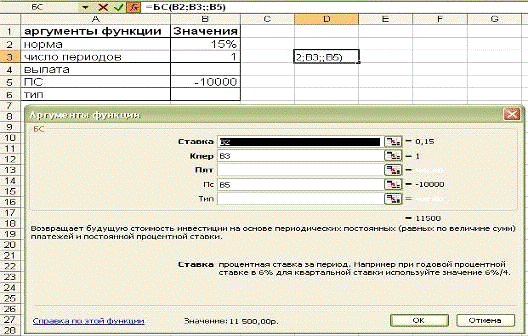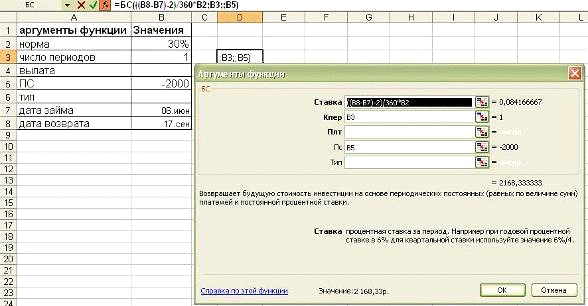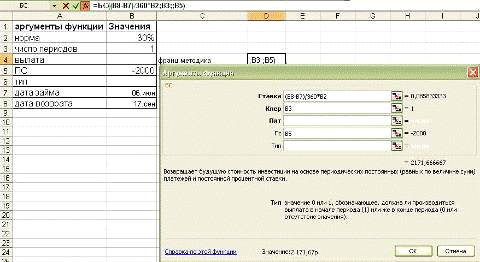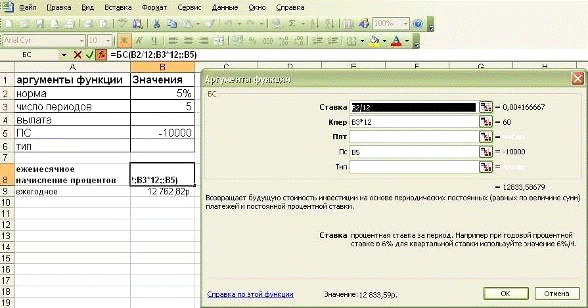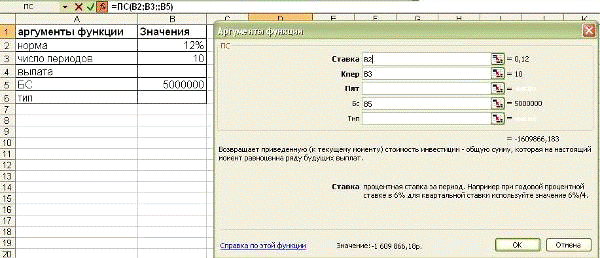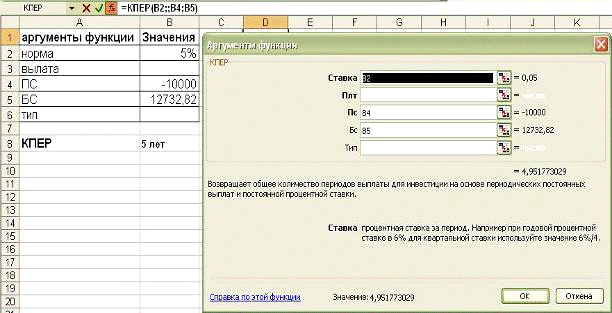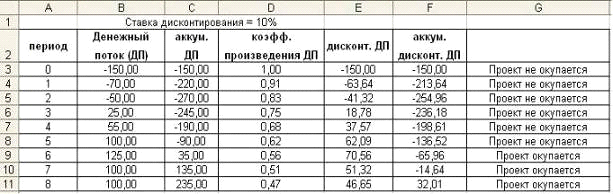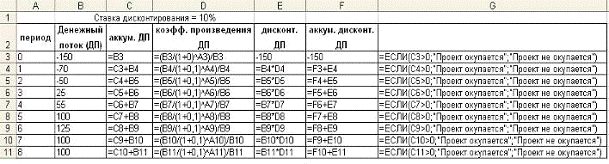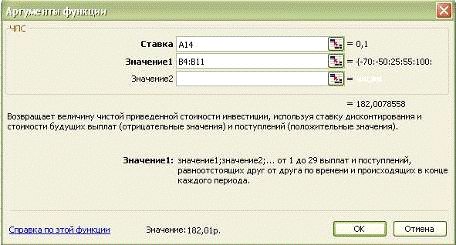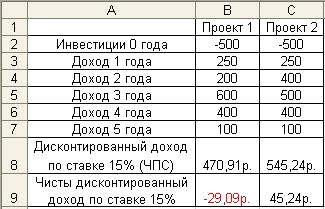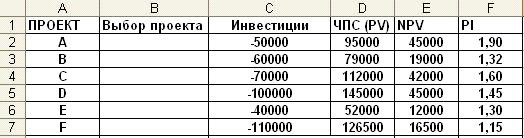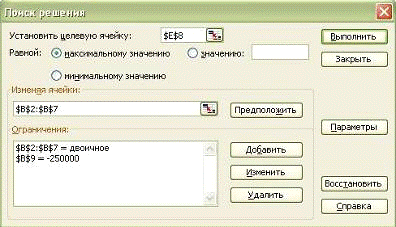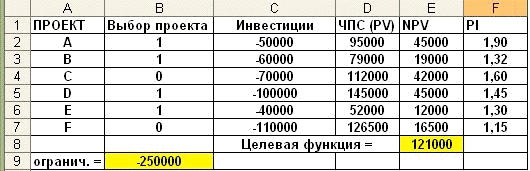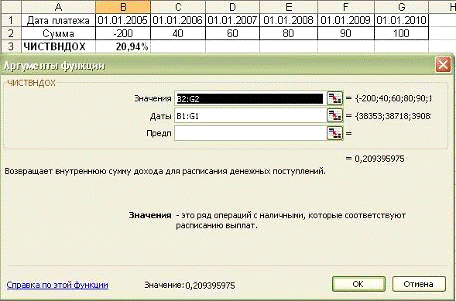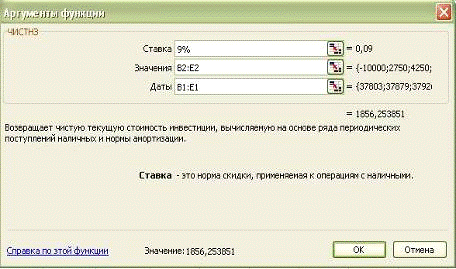Пользователи Excel давно и успешно применяют программу для решения различных типов задач в разных областях.
Excel – это самая популярная программа в каждом офисе во всем мире. Ее возможности позволяют быстро находить эффективные решения в самых разных сферах деятельности. Программа способна решать различного рода задачи: финансовые, экономические, математические, логические, оптимизационные и многие другие. Для наглядности мы каждое из выше описанных решение задач в Excel и примеры его выполнения.
Решение задач оптимизации в Excel
Оптимизационные модели применяются в экономической и технической сфере. Их цель – подобрать сбалансированное решение, оптимальное в конкретных условиях (количество продаж для получения определенной выручки, лучшее меню, число рейсов и т.п.).
В Excel для решения задач оптимизации используются следующие команды:
Для решения простейших задач применяется команда «Подбор параметра». Самых сложных – «Диспетчер сценариев». Рассмотрим пример решения оптимизационной задачи с помощью надстройки «Поиск решения».
Условие. Фирма производит несколько сортов йогурта. Условно – «1», «2» и «3». Реализовав 100 баночек йогурта «1», предприятие получает 200 рублей. «2» — 250 рублей. «3» — 300 рублей. Сбыт, налажен, но количество имеющегося сырья ограничено. Нужно найти, какой йогурт и в каком объеме необходимо делать, чтобы получить максимальный доход от продаж.
Известные данные (в т.ч. нормы расхода сырья) занесем в таблицу:
На основании этих данных составим рабочую таблицу:
- Количество изделий нам пока неизвестно. Это переменные.
- В столбец «Прибыль» внесены формулы: =200*B11, =250*В12, =300*В13.
- Расход сырья ограничен (это ограничения). В ячейки внесены формулы: =16*B11+13*B12+10*B13 («молоко»); =3*B11+3*B12+3*B13 («закваска»); =0*B11+5*B12+3*B13 («амортизатор») и =0*B11+8*B12+6*B13 («сахар»). То есть мы норму расхода умножили на количество.
- Цель – найти максимально возможную прибыль. Это ячейка С14.
Активизируем команду «Поиск решения» и вносим параметры.
После нажатия кнопки «Выполнить» программа выдает свое решение.
Оптимальный вариант – сконцентрироваться на выпуске йогурта «3» и «1». Йогурт «2» производить не стоит.
Решение финансовых задач в Excel
Чаще всего для этой цели применяются финансовые функции. Рассмотрим пример.
Условие. Рассчитать, какую сумму положить на вклад, чтобы через четыре года образовалось 400 000 рублей. Процентная ставка – 20% годовых. Проценты начисляются ежеквартально.
Оформим исходные данные в виде таблицы:
Так как процентная ставка не меняется в течение всего периода, используем функцию ПС (СТАВКА, КПЕР, ПЛТ, БС, ТИП).
Заполнение аргументов:
- Ставка – 20%/4, т.к. проценты начисляются ежеквартально.
- Кпер – 4*4 (общий срок вклада * число периодов начисления в год).
- Плт – 0. Ничего не пишем, т.к. депозит пополняться не будет.
- Тип – 0.
- БС – сумма, которую мы хотим получить в конце срока вклада.
Вкладчику необходимо вложить эти деньги, поэтому результат отрицательный.
Для проверки правильности решения воспользуемся формулой: ПС = БС / (1 + ставка)кпер. Подставим значения: ПС = 400 000 / (1 + 0,05)16 = 183245.
Решение эконометрики в Excel
Для установления количественных и качественных взаимосвязей применяются математические и статистические методы и модели.
Дано 2 диапазона значений:
Значения Х будут играть роль факторного признака, Y – результативного. Задача – найти коэффициент корреляции.
Для решения этой задачи предусмотрена функция КОРРЕЛ (массив 1; массив 2).
Решение логических задач в Excel
В табличном процессоре есть встроенные логические функции. Любая из них должна содержать хотя бы один оператор сравнения, который определит отношение между элементами (=, >, <, >=, <=). Результат логического выражения – логическое значение ИСТИНА или логическое значение ЛОЖЬ.
Пример задачи. Ученики сдавали зачет. Каждый из них получил отметку. Если больше 4 баллов – зачет сдан. Менее – не сдан.
- Ставим курсор в ячейку С1. Нажимаем значок функций. Выбираем «ЕСЛИ».
- Заполняем аргументы. Логическое выражение – B1>=4. Это условие, при котором логическое значение – ИСТИНА.
- Если ИСТИНА – «Зачет сдал». ЛОЖЬ – «Зачет не сдал».
Решение математических задач в Excel
Средствами программы можно решать как простейшие математические задачки, так и более сложные (операции с функциями, матрицами, линейными уравнениями и т.п.).
Условие учебной задачи. Найти обратную матрицу В для матрицы А.
- Делаем таблицу со значениями матрицы А.
- Выделяем на этом же листе область для обратной матрицы.
- Нажимаем кнопку «Вставить функцию». Категория – «Математические». Тип – «МОБР».
- В поле аргумента «Массив» вписываем диапазон матрицы А.
- Нажимаем одновременно Shift+Ctrl+Enter — это обязательное условие для ввода массивов.
Скачать примеры
Возможности Excel не безграничны. Но множество задач программе «под силу». Тем более здесь не описаны возможности которые можно расширить с помощью макросов и пользовательских настроек.
В этом разделе вы найдете примеры задач c решением по финансовой математике, выполненные с помощью пакета Excel. Другие примеры с решениями вручную вы найдете здесь.
Для решения финансовых задач в Эксель используются как встроенные финанансовые функции (например, ПЛТ, СТАВКА, КПЕР, ПС, БС, ПОЛУЧЕНО и т.д), так и формулы, вводимые вручную, чтобы получить ответ согласно некоторой сложной формуле (для которой нет встроенной функции). Иногда используются также функции подбора параметра и поиска решения.
Поможем с Excel, финансами и математикой 
Решение финансовой математики в Excel
Задача 1. Вас просят дать в долг 03.03.2012 г. 20000 р. и обещают вернуть 18.08.2012 г. 4800 р., 13.11. 2012 г. – 5400 р., 07.03.2013 г. – 5700 р. и 31.05.2013 г. – 6200 р. Оценить выгодность предложения, если существует возможность положить деньги в банк под 13% годовых.
Задача 2. Вы заняли на 4 года 10000 руб. под 14% годовых, начисляемых по схеме сложных процентов на непогашенный остаток. Возвращать нужно равными суммами в конце каждого года. Определить величину годового платежа.
Задача 3. Предприятие рассматривает целесообразность принятия новой технологической линии. На рынке имеются две модели со следующими параметрами:
П1 П2
Цена……………………………………….. 9500 13000
Генерируемый годовой доход…….2100 2250
Срок эксплуатации……………………. 8 лет 12 лет
Ликвидационная стоимость………..500 800
Требуемая норма прибыли…………..11% 11%
Обоснуйте целесообразность приобретения той или иной технологической линии.
Задача 4. Вы открываете счёт и собираетесь вкладывать по 1400 р. в начале каждого года в течении 8 лет при годовой ставке 3,5%. Сколько денег будет на счете через 8 лет?
Задача 5. Контракт между фирмой и банком предусматривает в течение 3 лет фирме ежегодными платежами в размере 24 тыс. руб. в начале каждого года под ставку 14% годовых. Фирма возвращает долг, выплачивая последовательно в конце 3,4,5 годов. Какова чистая современная величина NPV для банка?
Задача 6. Годовая процентная ставка составляет 9% и остается неизменной в течение всего периода, а годовая купонная ставка по облигации с номиналом 1400 руб. со сроком обращения 10 лет установлена в размере 14%. Сколько стоит эта облигация при эмиссии? Сколько будет стоить эта облигация через 5 лет. Какова доходность облигации за 10 лет.
Задача 7. Кредит в размере 500 млн. руб. выдан на 5 лет под 17 % годовых с начислением процентов и выплатой в конце каждого года. Выплаты основного долга должны уменьшаться ежегодно на 8 млн. руб. Составить план погашения кредита.
Задача 8. На вклад начисляются сложные проценты: а) каждые полгода; б) ежеквартально; в) ежемесячно. Вычислить годовую номинальную процентную ставку, при которой происходит реальное наращение капитала, если ежеквартальный темп инфляции составляет 2%. Известно:
h = 2%; m1 = 2; m2 = 4; m3 = 12.
Найти: i1 — ? i2 — ? i3 — ?
Задача 9. Предприниматель получил ссуду в банке в размере 20 млн. руб. сроком на 5 лет на следующих условиях: для первых двух лет процентная ставка равна 25% годовых, на оставшиеся 3 года ставка равна 23% годовых. Найдите доход банка за 5 лет, если сложные ссудные проценты начисляются ежеквартально.
Известно: Р = 20 000 000 руб.; i1 = 0,25 или 25% n1 = 2 года i2 = 0,23 или 23% n2 = 3 года m = 4
Найти: I — ?
Задача 10. Определить годовую процентную ставку банка, если вкладчик внес 3297 д.е. на 6 лет, сумма на счете в конце срока составила 12934 д.е. В первую треть срока начислялись простые проценты, а в оставшийся – сложные, 5 раз в год.
Помогаем с решением задач по финансовой математике
Может быть интересно:
|
|
ДЕПАРТАМЕНТ ОБРАЗОВАНИЯ ГОРОДА МОСКВЫ
Государственное бюджетное образовательное учреждение
среднего профессионального образования города Москвы
КОММЕРЧЕСКО-БАНКОВСКИЙ КОЛЛЕДЖ №6
(ГБОУ СПО КБК № 6)
Методическое пособие
Решение финансово-экономических задач средствами Ms Excel для практических работ студентов
по дисциплине «ИТ в ПД», «АБС»
(3 и 4 курсов обучения, специальность 080110
уровень спо базовый/повышенный)
Автор:
Преподаватель спецдисциплин Руднева А. В.
Москва, 2014
УТВЕРЖДАЮ
Зам.директора по УМР
ГБОУ СПО КБК №6
_______________ Н. Е. Василенкова
____ ______________ 2014 г.
Автор: преподаватель спец.дисциплин Руднева А. В.
Рецензент: преподаватель спец.дисциплин Зайцева Е. Г.
СОГЛАСОВАНО
Протокол заседания кафедры
___________________________
от ____ ____________200___ №____
Оглавление:
Пояснительная записка
Практическая работа №1. Расчет распределения прибыли по итогам
работы за год
Практическая работа № 2. Остатки денежных средств на валютных счетах
Практическая работа № 3. Обменный пункт валюты
Практическая работа № 4. Налоговые отчисления предприятия по Единому социальному налогу
Практическая работа № 5. Налоговые отчисления сельскохозяйственных товаропроизводителей по Единому социальному налогу
Практическая работа № 6. Налоговые отчисления в пенсионный фонд
Практическая работа № 7. Налогообложение имущества
Практическая работа № 8. Динамика налоговых поступлений в бюджет
Литература
Средства обучения
Пояснительная записка
Данное методическое пособие представляет собой практические работы для дисциплин «Информационные технологии в профессиональной деятельности» и «Автоматизированные банковские системы».
В данном практикуме закрепляются возможности табличного процессора Microsoft Excel (Office 2007).
Табличный процессор Excel, имеет широчайшие возможности по обработке данных, в том числе финансово-экономического характера. В данном пособии многие из этих возможностей заложены в решение различных задач финансового характера.
Каждое практическое задание несет в себе закрепление предыдущего материала по финансовым, текстовым, даты, логическим, статистическим, математическим функциям.
Во время выполнения заданий студенты учатся самостоятельно анализировать полученные результаты – представлять их в виде диаграмм, а также работать в поисковых системах с сайтами и справочно — правовой системой ГАРАНТ.
Преподавателю рекомендуется данное методическое пособие для изучения тем, связанных с функциями Excel, а задачи сами по себе могут быть использованы как итоговые занятия по этим темам (см. раздел 2 УМК ИТ в ПД).
В дальнейшем, на знания, полученные в этой теме, студенты могут опираться при курсовом и дипломном проектировании.
При этом навыки, полученные студентами, сформируют у студентов системный и аналитический подход к решению любых профессиональных задач.
Практическая работа №1. Расчет распределения прибыли по итогам
работы за год
- Постановка задачи.
В конце отчетного года организация имеет некоторую величину денежных средств N, которую необходимо распределить между сотрудниками в качестве премии. Распределение производится на основе оклада сотрудника и в соответствии со стажем его работы в данной организации.
- Пояснения.
Требуется создать таблицу, состоящую из граф: «№ п/п» (1), «ФИО сотрудника» (2), «Дата приема на работу» (3), «Стаж работы» (4), «Оклад сотрудника» (5), «Модифицированный оклад» (6), «Премия сотрудника» (7).
Данные граф 1, 2, 3 и 5 задайте самостоятельно.
Значение графы 4 рассчитайте различными способами – с помощью функций даты и времени (ДНЕЙ360, ДОЛЯГОДА, РАЗНДАТ, ГОД и СЕГОДНЯ).
Для приведения сотрудников к одному знаменателю рассчитывается промежуточный показатель – модифицированный оклад, зависящий от стажа работы сотрудника (если стаж работы не менее 5 лет, то размер модифицированного оклада равен двойному окладу, в противном случае модифицированный оклад равен окладу). При расчете графы 6 используйте функцию ЕСЛИ.
Отдельно рассчитайте коэффициент распределения (К), как отношение всей суммы премиальных средств N к сумме всех модифицированных окладов. Данный коэффициент показывает, сколько рублей премии приходится на рубль модифицированного оклада.
Премия каждого сотрудника определяется путем умножения величины модифицированного оклада на коэффициент распределения. Полученную премию следует округлить до целого. При расчете графы 7 используйте функцию ОКРУГЛ и абсолютную ссылку.
Постройте круговую диаграмму процентного распределения премии между сотрудниками и точечный график зависимости премии от оклада.
Решение
|
№п/п |
ФИО |
Дата приема на работу |
Стаж работы |
Применяемые функции |
Оклад сотрудника |
Модифицированный оклад |
Премия сотрудника |
Функция (ОКРУГЛ) |
|
1 |
Иванов |
05.03.1995 |
17,22 |
ДНЕЙ360() |
40000 |
80000 |
29739,77695 |
29740 |
|
2 |
Петров |
16.04.2000 |
17,219444 |
ДОЛЯГОДА() |
25000 |
50000 |
18587,36059 |
18587 |
|
3 |
Корсакова |
23.12.2005 |
7,00 |
ГОД() |
20000 |
40000 |
14869,88848 |
14870 |
|
4 |
Жучкина |
07.09.1990 |
21 |
СЕГОДНЯ() |
42000 |
84000 |
31226,7658 |
31227 |
|
5 |
Северов |
10.05.2010 |
2 |
ГОД() |
15000 |
15000 |
5576,208178 |
5576 |
|
∑ |
269000 |
|||||||
|
24.05.12 |
||||||||
|
Установить в ячейках D5, D6 формат ГГ |
||||||||
|
коэффициент распределения |
0,3717472 |
|||||||
|
N |
100000 |
|||||||
Практическая работа № 2. Остатки денежных средств на валютных счетах
1. Постановка задачи.
Филиал банка работает с частными вкладчиками, имеющими валютные счета в четырех валютах. Необходимо получить на конец месяца остатки по всем валютным счетам в рублевом эквиваленте.
2. Пояснения.
Требуется создать таблицу, состоящую из граф: «№ п/п» (1), «ФИО вкладчика» (2), «Расчетный счет» (3), «Сумма в валюте» (4), «Код валюты» (5), «Остаток в рублях» (6). Данные граф 1, 2,3 и 4 задайте самостоятельно.
Вкладчики банка могут иметь от одного до четырех валютных счетов. Состояние счета оценивается и в валюте, и в рублях. Код валюты определяется исходя из расчетного счета клиента, состоящего из 20 символов. При этом код валюты занимает место с 6 по 8 символ в счете клиента.
Для извлечения кода валюты из счета клиента используйте несколько способов.
Первый способ – с помощью функции ПСТР.
Второй – с применением функции ПРАВСИМВ.
Третий – с помощью функции ЛЕВСИМВ.
Четвертый – с использованием функции ЗНАЧЕН.
Для расчета графы 6 (расчет рублевого эквивалента по каждой валюте) используются функции ЕСЛИ() и ПРОСМОТР в форме массива и «Информационный справочник Банка России». Выдержка из данного документа приведена в Таблице 1.[1]
|
Что означают цифры счета: |
||||
|
ААА-ББ-ВВВ-Г-ДДДД-ЕЕЕЕЕЕЕ (для удобства разделён дефисами): |
||||
|
ААА (1—3 цифры) — номер балансового счёта первого порядка; |
||||
|
ББ (4—5 цифры) — номер балансового счёта второго порядка; |
||||
|
ВВВ (6—8 цифры) — код валюты, проставляемый в соответствии с Общероссийским классификатором валют ОКВ, за исключением кода 810 который был заменён в ОКВ на код 643, но в структуре внутрироссийских счетов был оставлен; |
||||
|
Г (9 цифра) — контрольная цифра; |
||||
|
ДДДД (10—13 цифры) — четырехзначный код подразделения банка; |
||||
|
ЕЕЕЕЕЕЕ (14—20 цифры) — семизначный внутренний номер (лицевого) счёта в банке. |
Решение
|
№п/п |
ФИО |
Расчетный счет |
Сумма в валюте |
Код валюты ПСТР |
Код валюты ПРАВСИМВ |
Код валюты ЛЕВСИМВ |
Перевод текстового значения в числовое ЗНАЧЕН() |
Остаток на счете в рублях |
|
1 |
Иванов |
10501810700010000000 |
500 000,00р. |
810 |
810700010000000 |
810 |
810 |
500000 |
|
2 |
Петров |
10502840600010000000 |
$7 000,00 |
840 |
840600010000000 |
840 |
840 |
205435,3 |
|
3 |
Корсакова |
20202978000010000000 |
€ 3 600,00 |
978 |
978000010000000 |
978 |
978 |
141003,72 |
|
4 |
Жжучкина |
10501208000010000000 |
kr 82 350,00 |
208 |
208000010000000 |
208 |
208 |
4336155,72 |
- Выдержка из «Информационного справочника Банка России»
Центральный банк Российской Федерации установил с 03.04.2012 следующие курсы иностранных валют к рублю Российской Федерации без обязательств Банка России покупать или продавать указанные валюты по данному курсу
Таблица 1
|
Цифр. код |
Букв. код |
Единиц |
Валюта |
Курс |
|
036 |
AUD |
1 |
Австралийский доллар |
30,5629 |
|
944 |
AZN |
1 |
Азербайджанский манат |
37,3621 |
|
051 |
AMD |
1000 |
Армянских драмов |
75,0106 |
|
974 |
BYR |
10000 |
Белорусских рублей |
36,5934 |
|
975 |
BGN |
1 |
Болгарский лев |
20,0341 |
|
986 |
BRL |
1 |
Бразильский реал |
16,0678 |
|
348 |
HUF |
100 |
Венгерских форинтов |
13,3521 |
|
410 |
KRW |
1000 |
Вон Республики Корея |
26,0315 |
|
208 |
DKK |
10 |
Датских крон |
52,6552 |
|
840 |
USD |
1 |
Доллар США |
29,3479 |
|
978 |
EUR |
1 |
Евро |
39,1677 |
|
356 |
INR |
100 |
Индийских рупий |
57,7487 |
Практическая работа № 3. Обменный пункт валюты
1. Постановка задачи.
Для операциониста обменного пункта валют(операционной кассы) требуется разработать таблицу купли — продажи валют и рассчитать прибыль обменного пункта.
2. Пояснения.
Создайте таблицу, состоящую из граф: «Код валюты» (1), «Наименование валюты» (2), «Количество валюты купленной» (3), «Количество валюты проданной» (4), «Курс валюты ЦБ» (5), «Курс покупки» (6), «Курс продажи» (7), «Прибыль от покупки» (8), «Прибыль от продажи» (9), «Общая прибыль» (10), «Налог на прибыль» (11), «Прибыль обменного пункта» (12).
Данные для граф 1, 3 и 4 задайте самостоятельно.
Значение граф 2 и 5 определите с использованием дополнительной таблицы «Информационный справочник Банка России» (см. Таблицу 1) и функции ВПР (графа 2) и функции ВПР (графа 5).
Графы 6 и 7 рассчитайте в соответствии с инструкцией (маржа составляет не более 10%).
Подсчитайте общую сумму по графам 10, 11 и 12.
Решение
|
Код валюты |
Наименование валюты ВПР() |
Кол-во валюты купленной |
Кол-во валюты проданной |
Курс валюты ЦБ ВПР() |
Курс покупки |
Курс продажи |
Прибыль от покупки |
Прибыль от продажи |
Общая прибыль |
Налог на прибыль |
Прибыль обменного пункта |
|
840 |
USD |
1000 |
3000 |
29,3479 |
30,815295 |
31,69573 |
1467,395 |
7043,496 |
8510,891 |
1702,178 |
6808,713 |
|
978 |
EUR |
500 |
1000 |
39,1677 |
41,126085 |
42,30112 |
979,1925 |
3133,416 |
4112,609 |
822,5217 |
3290,087 |
|
208 |
DKK |
200 |
500 |
52,6552 |
55,28796 |
56,86762 |
526,552 |
2106,208 |
2632,76 |
526,552 |
2106,208 |
|
974 |
BYR |
400 |
1000 |
36,5934 |
38,42307 |
39,52087 |
731,868 |
2927,472 |
3659,34 |
731,868 |
2927,472 |
|
Дано, что маржа не более 10%, но маржа покупки чуть меньше, чем маржа продажи (чтобы получить прибыль с продажи), например, 5% и 8%) |
5,00% |
8,00% |
20% |
Налог на прибыль – 20% от общей прибыли – см. статья 284, Налоговые ставки (Поисковая система Гарант Налоговый кодекс)
Практическая работа № 4. Налоговые отчисления предприятия по Единому социальному налогу
1. Постановка задачи.
Рассчитать Единый социальный налог за 1-й квартал текущего года для каждого сотрудника и по предприятию в целом.
2. Пояснения.
Создайте таблицу, состоящую из граф: «№ п/п» (1), «ФИО сотрудника» (2), «Оклад» (3); «Иждивенцы» (4); «Налогооблагаемая база за квартал» (5); «Налог на доходы физических лиц (НДФЛ)» (6); Отчисления в: «Федеральный бюджет» (7); «Фонд социального страхования (ФСС РФ)» (8); «Федеральный фонд обязательного медицинского страхования» (9); «Территориальные фонды обязательного медицинского страхования» (10); «Итого Единый социальный1» (11); «Итого Единый социальный2» (12).
Данные граф 1, 2, 3 и 4 задаются самостоятельно.
Значение графы 5 вычисляется как утроенное значение графы 3.
Значение графы 6 вычисляется по ставке 13%.
Графы 7, 8, 9, 10 и 11 вычисляются с помощью функции ЕСЛИ(И))), ставки налогов содержатся в Таблице 2[2]
Значение графы 12 рассчитывается как сумма граф 7-10.
В соответствии со статьей 218 Налогового кодекса РФ налоговые вычеты предоставляются за каждый месяц налогового периода, то право на стандартные налоговые вычеты сохраняется у работника и в тех месяцах, когда он находится в отпуске без сохранения заработной платы.
Стандартные налоговые вычеты можно разделить на две группы:
1. Необлагаемый минимум дохода;
2. Расходы на содержание детей
Необлагаемый минимум дохода состоит из трех видов налоговых вычетов:
1. Налоговый вычет в размере 3000 руб. — предоставляется ежемесячно в течение налогового периода (календарного года) — на вычет в размере 3000 руб. имеют право категории налогоплательщиков, перечисленные в подпункте 1 пункта 1 статьи 218 Налогового кодекса РФ;
2. Налоговый вычет в размере 500 руб. — предоставляется ежемесячно в течение налогового периода (календарного года) — на вычет в размере 500 руб. могут претендовать налогоплательщики, указанные в подпункте 2 пункта 1 статьи 218 Налогового кодекса РФ;
3. Налоговый вычет в размере 400 руб.
Этот стандартный вычет применяется до того месяца, в котором доход налогоплательщика, облагаемый по ставке 13 процентов и исчисленный нарастающим итогом с начала налогового периода работодателем, предоставляющим налоговые вычеты, не превысит 40 000 руб. (Федеральный закон от 22 июля 2008 г. № 121-ФЗ «О внесении изменений в статью 218 части второй Налогового кодекса Российской Федерации»).
В соответствии с подпунктом 4 пункта 1 статьи 218 Налогового кодекса РФ налогоплательщики имеют право на стандартный налоговый вычет на каждого ребенка в возрасте до 18 лет, а также на учащегося очной формы обучения, студента, аспиранта, курсанта и ординатора в возрасте до 24 лет. Вычет предоставляется за весь период обучения детей в образовательном учреждении и (или) учебном заведении (включая академический отпуск, оформленный в установленном порядке в период обучения).
Сумма вычета 1000 руб. за каждый месяц налогового периода — распространяется:
1. На каждого ребенка у налогоплательщиков, на обеспечении которых находится ребенок и которые являются его родителями (при этом в соответствующих случаях вычет предоставляется и супругу родителя ребенка);
2. На каждого ребенка у налогоплательщиков, которые являются его опекунами, попечителями или приемными родителями.
Если же индивидуальный предприниматель является вдовой (вдовцом), одиноким родителем, опекуном или попечителем, то налоговый вычет производится в двойном размере. То же происходит в случае, если ребенок в возрасте до 18 лет — инвалид, а также в случае, если учащийся очной формы обучения, аспирант, ординатор, студент в возрасте до 24 лет является инвалидом I или II группы (подп. 4 п. 1 ст. 218 Налогового кодекса РФ).
Ставки ЕСН для основной категории плательщиков (организаций, индивидуальных предпринимателей, физических лиц, не признаваемые индивидуальными предпринимателями, за исключением выступающих в качестве работодателей налогоплательщиков — организаций и индивидуальных предпринимателей, имеющих статус резидента технико-внедренческой особой экономической зоны и производящих выплаты физическим лицам, работающим на территории технико-внедренческой особой экономической зоны, сельскохозяйственных товаропроизводителей, организаций народных художественных промыслов и родовых, семейных общин коренных малочисленных народов Севера, занимающихсятрадиционными отраслями хозяйствования, а также налогоплательщиков — организаций, осуществляющих деятельность в области информационных технологий):
Таблица 2
|
Налоговая база на каждое физическое лицо нарастающим итогом с начала года |
Федеральный бюджет |
Фонд социального страхования Российской Федерации |
Фонды обязательного медицинского страхования |
Итого |
|||||||
|
Федеральный фонд обязательного медицинского страхования |
Территориальные фонды обязательного медицинского страхования |
||||||||||
|
1 |
2 |
3 |
4 |
5 |
6 |
||||||
|
До 280 000 руб. |
20,00% |
2,90% |
1,10% |
2,00% |
26,00% |
||||||
|
От 280 001 руб. до 600 000 руб. |
56 000 руб. + 7,9 % с суммы, превышающей 280 000 руб. |
8 120 руб. +1,0 % с суммы, превышающей 280 000 руб. |
3 080 руб. + 0,6 % с суммы, превышающей 280 000 руб. |
5 600 руб. + 0,5 % с суммы, превышающей 280 000 руб. |
72 800 руб. + 10,0 % с суммы, превышающей 100 000 руб. |
||||||
|
Свыше 600 000 руб. |
81 280 руб. + 2,0 % с суммы, превышающей 600 000 руб. |
11 320 руб. |
5000 руб. |
7 200 руб. |
104 800 руб. + 2,0 % с суммы, превышающей 600 000 руб. |
||||||
|
№ п/п |
ФИО |
Оклад |
Иждивенцы |
Налогооблагаемая база за квартал |
Налог на доходы физических лиц (НДФЛ) ЕСЛИ(И()) |
Отчисления в «Федеральный бюджет» ЕСЛИ(И()) |
Фонд социального страхования ЕСЛИ(И()) |
Федеральный фонд обязательного медицинского страхования ЕСЛИ(И()) |
Территориальные фонды обязательного медицинского страхования ЕСЛИ(И()) |
Итого Единый социальный 1 ЕСЛИ(И()) |
Итого Единый социальный 2 СУММ() |
|
1 |
Иванов |
220000 |
0 |
660000 |
85800 |
94480 |
11320 |
5000 |
7200 |
118000 |
118000 |
|
2 |
Петров |
25000 |
2 |
75000 |
9438 |
15000 |
2175 |
825 |
1500 |
19500 |
19500 |
|
3 |
Корсакова |
150000 |
2 |
450000 |
58188 |
91550 |
12620 |
5780 |
7850 |
117800 |
117800 |
|
4 |
Жучкина |
42000 |
3 |
126000 |
15938 |
25200 |
3654 |
1386 |
2520 |
32760 |
32760 |
|
5 |
Северов |
15000 |
1 |
45000 |
5668 |
9000 |
1305 |
495 |
900 |
11700 |
11700 |
|
∑ |
299760 |
Решение
Практическая работа № 5. Налоговые отчисления сельскохозяйственных товаропроизводителей по Единому социальному налогу
1. Постановка задачи.
Рассчитать Единый социальный налог за 1-й квартал текущего года для каждого сотрудника и по сельскохозяйственной организации в целом.
2. Пояснения.
Разработать таблицу в соответствие с требованиями предыдущей практической работы.
Использовать ставки налогов, представленные в Таблице 3.(см. сноску 2).
Ставки ЕСН для налогоплательщиков — сельскохозяйственных товаропроизводителей, организаций народных художественных промыслов и родовых, семейных общин коренных малочисленных народов Севера, занимающихся традиционными отраслями хозяйствования:
Таблица 3
|
Налоговая база на каждое физическое лицо нарастающим итогом с начала года |
Федеральный бюджет |
Фонд социального страхования Российской Федерации |
Фонды обязательного медицинского страхования |
Итого |
|
|
Федеральный фонд обязательного медицинского страхования |
Территориальные фонды обязательного медицинского страхования |
||||
|
1 |
2 |
3 |
4 |
5 |
6 |
|
До 280 000 руб. |
15,8 % |
1,9 % |
1,1 % |
1,2 % |
20,0 % |
|
От 280 001 руб. до 600 000 руб. |
44 240 руб. + 7,9 % с суммы, превышающей 280 000 руб. |
5 320 руб. +0,9 % с суммы, превышающей 280 000 руб. |
3 080 руб. + 0,6 % с суммы, превышающей 280 000 руб. |
3 360 руб. + 0,6 % с суммы, превышающей 280 000 руб. |
56 000 руб. + 10,0 % с суммы, превышающей 280 000 руб. |
|
Свыше 600 000 руб. |
69 520 руб. + 2,0 % с суммы, превышающей 600 000 руб. |
8 200 руб. |
5000 руб. |
5 200 руб. |
88 000 руб. + 2,0 % с суммы, превышающей 600 000 руб. |
Решение
|
1 |
Иванов |
220000 |
0 |
660000 |
85800 |
82720 |
8200 |
5000 |
5200 |
101200 |
101120 |
|
2 |
Петров |
25000 |
2 |
75000 |
9438 |
11850 |
1425 |
825 |
900 |
15000 |
15000 |
|
3 |
Корсакова |
150000 |
2 |
450000 |
58188 |
79790 |
9370 |
5780 |
7850 |
101000 |
102790 |
|
4 |
Жучкина |
42000 |
3 |
126000 |
15938 |
19908 |
2394 |
1386 |
1512 |
25200 |
25200 |
|
5 |
Северов |
15000 |
1 |
45000 |
5668 |
7110 |
855 |
495 |
540 |
9000 |
9000 |
|
253110 |
Практическая работа № 6. Налоговые отчисления в пенсионный фонд
1. Постановка задачи.
Рассчитать обязательные взносы в пенсионный фонд за 1-й квартал текущего года по каждому сотруднику и по предприятию в целом.
2. Пояснения.
Создайте таблицу, состоящую из граф: «№ п/п» (1), «ФИО сотрудника» (2), «Дата рождения» (3); «Оклад» (4); «База для начисления страховых взносов за квартал» (5); Отчисления: «Для лиц 1966 г.р. и старше» (6); «Для лиц 1967 г.р. и моложе – страховая часть трудовой пенсии» (7); «Для лиц 1967 г.р. и моложе – накопительная часть трудовой пенсии» (8); «Итого отчислений» (9).
Данные граф 1, 2, 3 и 4 задаются самостоятельно.
Значение графы 5 вычисляется как утроенное значение графы 4.
Графы 6, 7 и 8 вычисляются с помощью функции ЕСЛИ(И()), ставки налогов содержатся в следующей Таблице 4.[3]
Ежегодно ПФР рассылает уведомления о результатах начисления взносов в системе персонифицированного учета пенсионных взносов (так называемые «письма счастья»).
Результаты отчисления в накопительную часть пенсии непосредственно будут влиять на размер трудовой пенсии. Если зарплата выплачивается в конверте, то необходимо учитывать потерю указанных отчислений. Их придется осуществлять самостоятельно в рамках добровольного пенсионного обеспечения.
Ставки налоговых отчислений в Пенсионный фонд. Ставки страховых взносов
|
База для начисления страховых взносов на каждое физическое лицо нарастающим итогом с начала года |
Для лиц 1966 г.р. и старше |
Для лиц 1967 г.р. и моложе |
|
|
на финансирование страховой части трудовой пенсии |
на финансирование страховой части трудовой пенсии |
на финансирование накопительной части трудовой пенсии |
|
|
1 |
2 |
3 |
4 |
|
До 280000 руб. |
14% |
10% |
4% |
|
От 280001 до 600000р. |
39200р.+5,5% с суммы, превышающей 280000 р. |
28000р.+3,9% с суммы, превышающей 280000 р. |
11200р+1,6% с суммы, превышающей 280000 р. |
|
Свыше 600000 р. |
56800 рублей |
40480 рублей |
16320 рублей |
Таблица 4
Решение
|
№ п/п |
ФИО |
Дата рождения |
Оклад |
База для начисления страховых взносов за квартал |
Отчисления: для лиц 1966 г и старше |
Для лиц 1967 г и моложе — страховая часть трудовой пенсии |
Для лиц 1967 г и моложе — накопительная часть трудовой пенсии |
Итого отчислений |
|
1 |
Иванов |
1957 |
40000 руб. |
120000 руб. |
16800 руб. |
для лиц 1966 г.р. и старше |
для лиц 1966 г.р. и старше |
16800 руб. |
|
2 |
Петров |
1961 |
35000 руб. |
105000 руб. |
14700 руб. |
для лиц 1966 г.р. и старше |
для лиц 1966 г.р. и старше |
14700 руб. |
|
3 |
Корсакова |
1985 |
25000 руб. |
75000 руб. |
моложе 1967 г. р |
7500 руб. |
3000 руб. |
10500 руб. |
|
4 |
Жучкина |
1990 |
14000 руб. |
42000 руб. |
моложе 1967 г. р |
4200 руб. |
1680 руб. |
5880 руб. |
|
5 |
Северов |
1994 |
10000 руб. |
30000 руб. |
моложе 1967 г. р |
3000 руб. |
1200 руб. |
4200 руб. |
Практическая работа № 7. Налогообложение имущества
1. Постановка задачи.
Имеется несколько различных видов имущества, которые можно подарить или передать по наследству. Используя данные налоговых шкал на наследование (табл. 5) и дарение (табл. 6), определите налог на имущество.
Сравните суммы полученных налогов.
2. Пояснения.
Создайте таблицу, состоящую из граф: «№ п/п» (1), «Вид имущества» (2), «Стоимость имущества» (3), «Налог на имущество, передаваемое по наследству: для наследников 1-й очереди и наследников 2-й очереди» (4, 5), «Налог на имущество, передаваемое в виде дара: для наследников 1-й очереди и наследников 2-й очереди» (6, 7).
Данные для граф 1, 2 и 3 задайте самостоятельно.
Значение граф 4, 5, 6 и 7 рассчитайте с помощью функции ЕСЛИ(И()).
Сравнение налогов осуществите путем построения графиков.
Примечания.
- Налог с имущества, переходящего в порядке наследования или дарения — федеральный налог, установленный Законом РФ от 12 декабря 1991 г. № 2020-1 (в ред. Федерального закона от 30 декабря 2001 г. № 196-ФЗ). Относится к группе налогов на переход права собственности безвозмездным способом.
Налогоплательщики — физические лица, которые принимают имущество, переходящее в их собственность в порядке наследования или дарения (ст. 1 Закона).
Объектами налогообложения признаются:
- жилые дома, квартиры, дачи, садовые домики в садоводческих товариществах (недвижимое имущество);
- автомобили, мотоциклы, моторные лодки, катера, яхты, другие транспортные средства;
- предметы антиквариата и искусства (культурные ценности);
- ювелирные изделия;
- бытовые изделия из драгоценных металлов и драгоценных камней и лом таких изделий;
- паенакопления в жилищно-строительных, гаражно-строительных и дачно-строительных кооперативах;
- суммы, находящиеся во вкладах в учреждениях банков и других кредитных учреждениях, средства на именных приватизационных счетах физических лиц;
- стоимость имущественных и земельных долей (паев);
- валютные ценности и ценные бумаги в их стоимостном выражении (ст. 2 Закона).
В таблицах 5 и 6 указан процент, который взимается со стоимости, превышающей нижнюю границу данной ступени налоговой шкалы.
Числами указан коэффициент, который, будучи умноженным на величину МРОТ – 11700 руб. на 2012 год (см. поисковую систему ГАРАНТ), определяет фиксированную сумму налога.
Налог с имущества, переходящего физическим лицам в порядке наследования, исчисляется по следующим налоговым ставкам, приведенным в табл.5
Размеры ставок налога с имущества, переходящего в порядке наследования
Таблица 5
|
СТОИМОСТЬ имущества |
850-1700 МРОТ |
1701-2550 МРОТ |
Свыше 2550 МРОТ |
|
Наследники 1-й очереди |
5% от стоимости имущества, превышающей 850 МРОТ |
42,5 МРОТ + 10% от стоимости имущества, превышающей 1700 МРОТ |
127,5 МРОТ + 15% от стоимости имущества, превышающей 2550 МРОТ |
|
Наследники 2-й очереди |
10% от стоимости имущества, превышающей 850 МРОТ |
85 МРОТ + 20% от стоимости имущества, превышающей 1700 МРОТ |
255 МРОТ + 30% от стоимости имущества, превышающей 2550 МРОТ |
|
Другие наследники |
20% от стоимости имущества, превышающей 850 МРОТ |
170 МРОТ + 30% от стоимости имущества, превышающей 1700 МРОТ |
425 МРОТ + 40% от стоимости имущества, превышающей 2550 МРОТ |
- До внесения изменений в соответствующие федеральные законы, определяющие порядок исчисления налогов, сборов, штрафов и иных платежей, исчисление налогов, сборов, штрафов и иных платежей, осуществляемое в соответствии с законодательством РФ в зависимости от минимального размера оплаты труда, производится: а) с 1 июля 2000 г. по 31 декабря 2000 г. исходя из базовой суммы, равной 83 р. 49 к.; б) с 1 января 2001 г. исходя из базовой суммы, равной 100 р. (ст. 5 Федерального закона о минимальном размере оплаты труда от 19 июня 2000 г. № 82-ФЗ). Источник: п. 1 ст. 3 Закона.
Налог с имущества, переходящего физическим лицам в порядке дарения, исчисляется по ставкам, приведенным в табл. 6.
Размеры ставок налога с имущества, переходящего в порядке дарения
Таблица 6
|
Стоимость имущества, МРОТ |
Дарение: детям, родителям (налог с получателя дарения) |
Другим физическим лицам |
|
80-850 МРОТ |
3% от стоимости имущества, превышающей 80 МРОТ |
10% от стоимости имущества, превышающей 80 МРОТ |
|
851-1700 МРОТ |
23,1 МРОТ + 7% от стоимости имущества, превышающей 850 МРОТ |
77 МРОТ + 20% от стоимости имущества, превышающей 850 МРОТ |
|
1701-2550 МРОТ |
82,6 МРОТ + 11% от стоимости имущества, превышающей 1700 МРОТ |
247 МРОТ + 30% от стоимости имущества, превышающей 1700 МРОТ |
|
Свыше 2550 МРОТ |
176,1 МРОТ + 15% от стоимости имущества, превышающей 2550 МРОТ |
502 МРОТ + 40% от стоимости имущества, превышающей 2550 МРОТ |
Решение
|
№ п/п |
Вид имущества |
Стоимость имущества |
Налог на имущество, передаваемое по наследству: для наследников 1 очереди |
Налог на имущество, передаваемое по наследству: для наследников 2 очереди |
Налог на имущество, передаваемое в виде дара: для наследников 1 очереди |
Налог на имущество, передаваемое в виде дара: для наследников 2 очереди |
|
1 |
10 700 000,00р. |
535000 |
1070000 |
1019270 |
3040900 |
|
|
2 |
1 550 000,00р. |
ЛОЖЬ |
ЛОЖЬ |
46500 |
155000 |
|
|
3 |
33 000 000,00р. |
6441750 |
12883500 |
7010370 |
19073400 |
|
|
4 |
24 570 000,00р. |
2954250 |
5908500 |
3669120 |
10260900 |
|
|
5 |
4 950 000,00р. |
ЛОЖЬ |
ЛОЖЬ |
148500 |
495000 |
|
|
МРОТ 2012 г |
11 700,00р. |
|||||
|
850 МРОТ |
9 945 000,00р. |
1701МРОТ |
19 901 700,00р. |
Свыше 2550 МРОТ |
29 846 700,00р. |
|
|
1700МРОТ |
19 890 000,00р. |
2550МРОТ |
29 835 000,00р. |
|||
|
80 МРОТ |
936 000,00р. |
851МРОТ |
9 956 700,00р. |
Практическая работа № 8. Динамика налоговых поступлений в бюджет
1. Постановка задачи.
Требуется получить прогноз поступлений налогов в бюджет на ближайшие три года, используя известные значения предыдущих лет. Сумма поступаемых в бюджет налогов зависит от количества налогоплательщиков данного региона. Количество налогоплательщиков зависит от количества зарегистрированных фирм.
2. Пояснения.
Создайте таблицу, состоящую из граф: «№ п/п» (1), «Год» (2), «Количество зарегистрированных фирм» (3), «Количество плательщиков» (4), «Поступления налогов в бюджет» (5).
Все графы таблицы заполните данными за предыдущие пять лет.
Используя статистические функции ТЕНДЕНЦИЯ и РОСТ, спрогнозируйте количество зарегистрированных фирм на следующие три года, определите количество налогоплательщиков в этих фирмах и рассчитайте количество поступлений налогов в бюджет от налогоплательщиков.
Проанализируйте результат, построив различные графики.
Решение
|
№ п/п |
Год |
Количество зарегистрированных фирм |
Количество плательщиков |
Поступления налогов в бюджет |
|
1 |
2007 |
5 |
100 |
15000 |
|
2 |
2008 |
7 |
60 |
7000 |
|
3 |
2009 |
4 |
80 |
5000 |
|
4 |
2010 |
3 |
120 |
3000 |
|
5 |
2011 |
6 |
150 |
17000 |
|
6 |
2012 |
4,4 |
150 |
9400 |
|
7 |
2013 |
4,2 |
166 |
9400 |
|
8 |
2014 |
4 |
182 |
9400 |
|
ТЕНДЕНЦИЯ() |
Литература
- Безручко В. Т. Практикум по курсу «Информатика». Работа в Widows, Word, Excel. М.: Финансы и статистика, 2003.
- Коцюбинский А.Ю., Грошев С.В. Excel для менеджера и экономиста в примерах. –М.: Гросс-Медиа, 2004. -300с.
- Лавренов С. М. Excel. Сборник примеров и задач. М.: Финансы и статистика, 2003.
- Михеева Е. В. Практикум по информационным технологиям в профессиональной деятельности. М.: Издательский центр «Академия», 2007.
- Пикуза В., Геращенко А. Экономические и финансовые расчеты в Excel. –СПб.: Питер, 2004. -396 с.
- Попов А. А. Excel. Практическое руководство. М.: ДессКом, 2005.
- Сингаевская Г.И. Функции в Excel. Решение практических задач. –М.: Вильямс, 2005. -879 с.
Средства обучения
Компьютерный класс, оснащенный персональными компьютерами Pentium 1V – 13 шт., объединенными в локальную сеть. Программное обеспечение – ОС Windows XP, Office 2007.
[1] Полные текущие сведения о курсе валют можно найти на странице официального сайта ЦБ РФ www.cbr.ru/currency_base/daily.asp, раскрыв гиперссылку «Официальные курсы валют на заданную дату, устанавливаемые ежедневно». Таблицу с курсами валют можно выделить и скопировать, вставив ее в последующем в документ Excel.
[2] Полные сведения о ставках единого социального налога(ЕСН) можно найти на сайте http://www.audit-it.ru/inform/account/19740.html#k1
[3] Полные сведения о взносах в пенсионный фонд России можно найти на сайте http://www.3-ndfl.net/nalog/pfr.html
Содержание
- Поиск решения задач в Excel с примерами
- Решение задач оптимизации в Excel
- Решение финансовых задач в Excel
- Решение эконометрики в Excel
- Решение логических задач в Excel
- Решение математических задач в Excel
- Проект «Решение задач при помощи электронных таблиц»
- Реализация межпредметных связей при обучении математике в системе основного и среднего общего образования
- Организация учебно-исследовательской деятельности учащихся как средство развития познавательной активности при обучении математике в условиях реализации ФГОС ООО и ФГОС СОО
- Ментальная арифметика: отрицательные числа, дроби, возведение в квадрат, извлечение квадратного корня
- Обучение школьников 5-9 классов решению текстовых задач по математике различными способами
- Описание презентации по отдельным слайдам:
- Опытные онлайн-репетиторы
- IV Международный практический «Инфофорум» для педагогов
- 2023 год педагога и наставника: вызовы и решения
- Дистанционные курсы для педагогов
- Найдите материал к любому уроку, указав свой предмет (категорию), класс, учебник и тему:
- Другие материалы
- Вам будут интересны эти курсы:
- Оставьте свой комментарий
- Автор материала
- Дистанционные курсы для педагогов
- Онлайн-занятия с репетиторами
- Подарочные сертификаты
Поиск решения задач в Excel с примерами
Пользователи Excel давно и успешно применяют программу для решения различных типов задач в разных областях.
Excel – это самая популярная программа в каждом офисе во всем мире. Ее возможности позволяют быстро находить эффективные решения в самых разных сферах деятельности. Программа способна решать различного рода задачи: финансовые, экономические, математические, логические, оптимизационные и многие другие. Для наглядности мы каждое из выше описанных решение задач в Excel и примеры его выполнения.
Решение задач оптимизации в Excel
Оптимизационные модели применяются в экономической и технической сфере. Их цель – подобрать сбалансированное решение, оптимальное в конкретных условиях (количество продаж для получения определенной выручки, лучшее меню, число рейсов и т.п.).
В Excel для решения задач оптимизации используются следующие команды:
Для решения простейших задач применяется команда «Подбор параметра». Самых сложных – «Диспетчер сценариев». Рассмотрим пример решения оптимизационной задачи с помощью надстройки «Поиск решения».
Условие. Фирма производит несколько сортов йогурта. Условно – «1», «2» и «3». Реализовав 100 баночек йогурта «1», предприятие получает 200 рублей. «2» — 250 рублей. «3» — 300 рублей. Сбыт, налажен, но количество имеющегося сырья ограничено. Нужно найти, какой йогурт и в каком объеме необходимо делать, чтобы получить максимальный доход от продаж.
Известные данные (в т.ч. нормы расхода сырья) занесем в таблицу:
На основании этих данных составим рабочую таблицу:
- Количество изделий нам пока неизвестно. Это переменные.
- В столбец «Прибыль» внесены формулы: =200*B11, =250*В12, =300*В13.
- Расход сырья ограничен (это ограничения). В ячейки внесены формулы: =16*B11+13*B12+10*B13 («молоко»); =3*B11+3*B12+3*B13 («закваска»); =0*B11+5*B12+3*B13 («амортизатор») и =0*B11+8*B12+6*B13 («сахар»). То есть мы норму расхода умножили на количество.
- Цель – найти максимально возможную прибыль. Это ячейка С14.
Активизируем команду «Поиск решения» и вносим параметры.
После нажатия кнопки «Выполнить» программа выдает свое решение.
Оптимальный вариант – сконцентрироваться на выпуске йогурта «3» и «1». Йогурт «2» производить не стоит.
Решение финансовых задач в Excel
Чаще всего для этой цели применяются финансовые функции. Рассмотрим пример.
Условие. Рассчитать, какую сумму положить на вклад, чтобы через четыре года образовалось 400 000 рублей. Процентная ставка – 20% годовых. Проценты начисляются ежеквартально.
Оформим исходные данные в виде таблицы:
Так как процентная ставка не меняется в течение всего периода, используем функцию ПС (СТАВКА, КПЕР, ПЛТ, БС, ТИП).
- Ставка – 20%/4, т.к. проценты начисляются ежеквартально.
- Кпер – 4*4 (общий срок вклада * число периодов начисления в год).
- Плт – 0. Ничего не пишем, т.к. депозит пополняться не будет.
- Тип – 0.
- БС – сумма, которую мы хотим получить в конце срока вклада.
Вкладчику необходимо вложить эти деньги, поэтому результат отрицательный.
Для проверки правильности решения воспользуемся формулой: ПС = БС / (1 + ставка) кпер . Подставим значения: ПС = 400 000 / (1 + 0,05) 16 = 183245.
Решение эконометрики в Excel
Для установления количественных и качественных взаимосвязей применяются математические и статистические методы и модели.
Дано 2 диапазона значений:
Значения Х будут играть роль факторного признака, Y – результативного. Задача – найти коэффициент корреляции.
Для решения этой задачи предусмотрена функция КОРРЕЛ (массив 1; массив 2).
Решение логических задач в Excel
В табличном процессоре есть встроенные логические функции. Любая из них должна содержать хотя бы один оператор сравнения, который определит отношение между элементами (=, >, =, Пример задачи. Ученики сдавали зачет. Каждый из них получил отметку. Если больше 4 баллов – зачет сдан. Менее – не сдан.
- Ставим курсор в ячейку С1. Нажимаем значок функций. Выбираем «ЕСЛИ».
- Заполняем аргументы. Логическое выражение – B1>=4. Это условие, при котором логическое значение – ИСТИНА.
- Если ИСТИНА – «Зачет сдал». ЛОЖЬ – «Зачет не сдал».
Решение математических задач в Excel
Средствами программы можно решать как простейшие математические задачки, так и более сложные (операции с функциями, матрицами, линейными уравнениями и т.п.).
Условие учебной задачи. Найти обратную матрицу В для матрицы А.
- Делаем таблицу со значениями матрицы А.
- Выделяем на этом же листе область для обратной матрицы.
- Нажимаем кнопку «Вставить функцию». Категория – «Математические». Тип – «МОБР».
- В поле аргумента «Массив» вписываем диапазон матрицы А.
- Нажимаем одновременно Shift+Ctrl+Enter — это обязательное условие для ввода массивов.
Возможности Excel не безграничны. Но множество задач программе «под силу». Тем более здесь не описаны возможности которые можно расширить с помощью макросов и пользовательских настроек.
Источник
Проект «Решение задач при помощи электронных таблиц»

Курс повышения квалификации
Реализация межпредметных связей при обучении математике в системе основного и среднего общего образования
- Сейчас обучается 21 человек из 13 регионов

Курс повышения квалификации
Организация учебно-исследовательской деятельности учащихся как средство развития познавательной активности при обучении математике в условиях реализации ФГОС ООО и ФГОС СОО
- Сейчас обучается 22 человека из 14 регионов

Курс повышения квалификации
Ментальная арифметика: отрицательные числа, дроби, возведение в квадрат, извлечение квадратного корня
- Сейчас обучается 92 человека из 37 регионов

Обучение школьников 5-9 классов решению текстовых задач по математике различными способами
Описание презентации по отдельным слайдам:
Решение задач при помощи электронных таблиц
Автор: Коротков Павел, 8 класс
Руководитель: Гончарук А.В.
МОУ Непецинская СОШ
Целью моей работы было рассмотреть задачи, решаемых при помощи электронных таблиц. Определить роль Excel в различных сферах деятельности, ведь знание Microsoft Excel стало обязательным требованием для офисных рабочих.
Для чего нужен EXCEL?
Во первых excel это самая популярная программа для быстрого и эффективного решения самых разных задач.
Программа способна создавать графики, решать самые различные рода задач: финансовые, экономические, математические, логические, оптимизационные и многие другие.
Например: если получать кредит на закупку товара в банке с более низкой процентной ставкой, а цену товара немного повысить – существенно ли возрастет прибыль при таких условиях?
РЕШЕНИЕ УРАВНЕНИЙ МЕТОДОМ ПОДБОРА ПАРАМЕТРОВ EXCEL
Инструмент «Подбор параметра» применяется в ситуации, когда известен результат, но неизвестны аргументы. Excel подбирает значения до тех пор, пока вычисление не даст нужный итог.
Путь к команде: «Данные» — «Работа с данными» — «Анализ «что-если»» — «Подбор параметра».
Рассмотрим на примере решение квадратного уравнения х2 + 3х + 2 = 0. Порядок нахождения корня средствами Excel:
1. Введем в ячейку В2 формулу для нахождения значения функции. В качестве аргумента применим ссылку на ячейку В1.
2. Открываем меню инструмента «Подбор параметра». В графе «Установить в ячейку» — ссылка на ячейку В2, где находится формула. В поле «Значение» вводим 0. Это то значение, которое нужно получить. В графе «Изменяя значение ячейки» — В1. Здесь должен отобразиться отобранный параметр.
3. Открываем меню инструмента «Подбор параметра». В графе «Установить в ячейку» — ссылка на ячейку В2, где находится формула. В поле «Значение» вводим 0. Это то значение, которое нужно получить. В графе «Изменяя значение ячейки» — В1. Здесь должен отобразиться отобранный параметр.
4. После нажатия ОК отобразится результат подбора. Если нужно его сохранить, вновь нажимаем ОК. В противном случае – «Отмена».
РЕШЕНИЕ ЗАДАЧ ОПТИМИЗАЦИИ В EXCEL
Подбор параметров («Данные» — «Работа с данными» — «Анализ «что-если»» — «Подбор параметра») – находит значения, которые обеспечат нужный результат.
Поиск решения (надстройка Microsoft Excel; «Данные» — «Анализ») – рассчитывает оптимальную величину, учитывая переменные и ограничения. Диспетчер сценариев («Данные» — «Работа с данными» — «Анализ «что-если»» — «Диспетчер сценариев») – анализирует несколько вариантов исходных значений, создает и оценивает наборы сценариев.
Для решения простейших задач применяется команда «Подбор параметра». Самых сложных – «Диспетчер сценариев». Рассмотрим пример решения оптимизационной задачи с помощью надстройки «Поиск решения».
Условие. Фирма производит несколько сортов йогурта. Условно – «1», «2» и «3». Реализовав 100 баночек йогурта «1», предприятие получает 200 рублей. «2» — 250 рублей. «3» — 300 рублей. Сбыт, налажен, но количество имеющегося сырья ограничено. Нужно найти, какой йогурт и в каком объеме необходимо делать, чтобы получить максимальный доход от продаж.
Известные данные (в т.ч. нормы расхода сырья) занесем в таблицу:
На основании этих данных составим рабочую таблицу:
Количество изделий нам пока неизвестно. Это переменные.
В столбец «Прибыль» внесены формулы: =200*B11, =250*В12, =300*В13.
Расход сырья ограничен (это ограничения). В ячейки внесены формулы: =16*B11+13*B12+10*B13 («молоко»); =3*B11+3*B12+3*B13 («закваска»); =0*B11+5*B12+3*B13 («амортизатор») и =0*B11+8*B12+6*B13 («сахар»). То есть мы норму расхода умножили на количество.
Цель – найти максимально возможную прибыль. Это ячейка С14.
Активизируем команду «Поиск решения» и вносим параметры.
После нажатия кнопки «Выполнить» программа выдает свое решение.
Оптимальный вариант – сконцентрироваться на выпуске
йогурта «3» и «1». Йогурт «2» производить не стоит.
РЕШЕНИЕ ФИНАНСОВЫХ ЗАДАЧ В EXCEL
Чаще всего для этой цели применяются финансовые функции. Рассмотрим пример.
Условие. Рассчитать, какую сумму положить на вклад, чтобы через четыре года образовалось 400 000 рублей. Процентная ставка – 20% годовых. Проценты начисляются ежеквартально.
Оформим исходные данные в виде таблицы:
Так как процентная ставка не меняется в течение всего периода, используем функцию ПС (СТАВКА, КПЕР, ПЛТ, БС, ТИП).
Заполнение аргументов:
Ставка – 20%/4, т.к. проценты начисляются ежеквартально.
Кпер – 4*4 (общий срок вклада * число периодов начисления в год).
Плт – 0. Ничего не пишем, т.к. депозит пополняться не будет.
Тип – 0.
БС – сумма, которую мы хотим получить в конце срока вклада.
Вкладчику необходимо вложить эти деньги, поэтому результат отрицательный.
ПОСТРОЕНИЕ ГРАФИКОВ В EXCEL ПО ДАННЫМ ТАБЛИЦЫ
Рассмотрим пример построения графика линейной функции: y=5x-2
Графиком линейной функции является прямая, которую можно построить по двум точкам. Создадим табличку
В нашем случае y=5x-2. В ячейку с первым значением y введем формулу: =5*D4-2. В другую ячейку формулу можно ввести аналогично (изменив D4 на D5) или использовать маркер автозаполнения.
В итоге мы получим табличку:
Теперь можно приступать к созданию графика.
Выбираем: ВСТАВКА — > ТОЧЕЧНАЯ -> ТОЧЕЧНАЯ С ГЛАДКИМИ КРИВЫМИ И МАРКЕРАМИ (рекомендую использовать именно этот тип диаграммы)
Появиться пустая область диаграмм. Нажимаем кнопку ВЫБРАТЬ ДАННЫЕ
Выберем данные: диапазон ячеек оси абсцисс (х) и оси ординат (у). В качестве имени ряда можем ввести саму функцию в кавычках «y=5x-2» или что-то другое. Вот что получилось:
ЗАКЛЮЧЕНИЕ
Excel – это самое полезное, универсальное и многофункциональное программное средство из пакета Office. Основное назначение Excel – хранение, анализ и визуализация данных, создание отчетов и проведение сложных расчетов.
СПАСИБО ЗА ВНИМАНИЕ!

Лучшее для учеников, педагогов и родителей
Опытные
онлайн-репетиторы
- По любым предметам 1-11 классов
- Подготовка к ЕГЭ и ОГЭ
Рабочие листы и материалы для учителей и воспитателей
Более 7 500 дидактических материалов для школьного и домашнего обучения
IV Международный практический «Инфофорум» для педагогов
2023 год педагога и наставника: вызовы и решения
Ценности гуманной педагогики
Открытая сессия для учителей и руководителей образовательных организаций
Дистанционные курсы для педагогов
Найдите материал к любому уроку, указав свой предмет (категорию), класс, учебник и тему:
6 168 730 материалов в базе
Другие материалы
Вам будут интересны эти курсы:
Оставьте свой комментарий
Авторизуйтесь, чтобы задавать вопросы.
Добавить в избранное
- 31.05.2018 3940
- PPTX 407.4 кбайт
- 65 скачиваний
- Рейтинг: 1 из 5
- Оцените материал:
Настоящий материал опубликован пользователем Гончарук Анастасия Викторовна. Инфоурок является информационным посредником и предоставляет пользователям возможность размещать на сайте методические материалы. Всю ответственность за опубликованные материалы, содержащиеся в них сведения, а также за соблюдение авторских прав несут пользователи, загрузившие материал на сайт
Если Вы считаете, что материал нарушает авторские права либо по каким-то другим причинам должен быть удален с сайта, Вы можете оставить жалобу на материал.
Автор материала
- На сайте: 6 лет и 4 месяца
- Подписчики: 0
- Всего просмотров: 9133
- Всего материалов: 7
Московский институт профессиональной
переподготовки и повышения
квалификации педагогов
Дистанционные курсы
для педагогов
663 курса от 490 рублей
Выбрать курс со скидкой
Выдаём документы
установленного образца!
Онлайн-занятия с репетиторами
для весеннего интерьера
Как преуспеть в роли репетитора: запланируйте неудачу, чтобы проект получился удачным
Методическое сопровождение образовательного процесса
Оказание первой помощи при наружных кровотечениях и травмах
Подарочные сертификаты
Ответственность за разрешение любых спорных моментов, касающихся самих материалов и их содержания, берут на себя пользователи, разместившие материал на сайте. Однако администрация сайта готова оказать всяческую поддержку в решении любых вопросов, связанных с работой и содержанием сайта. Если Вы заметили, что на данном сайте незаконно используются материалы, сообщите об этом администрации сайта через форму обратной связи.
Все материалы, размещенные на сайте, созданы авторами сайта либо размещены пользователями сайта и представлены на сайте исключительно для ознакомления. Авторские права на материалы принадлежат их законным авторам. Частичное или полное копирование материалов сайта без письменного разрешения администрации сайта запрещено! Мнение администрации может не совпадать с точкой зрения авторов.
Источник
Задача
1
Требуется
рассчитать 10-летнею ипотечную ссуду со
ставкой 14% годовых при начальном взносе
25% суммы и ежемесячной (ежегодной)
выплате.
Решение
задачи
Для
решения задачи используется функция
ПЛТ.
Функция
вычисляет величину выплаты за один
период годовой ренты (например, регулярных
платежей по займу) при постоянной
процентной ставке. ПЛТ(ставка;кпер;пс;бс;тип),
Ставка — процентная ставка по ссуде,
Кпер — общее число выплат по ссуде.
Пс —
приведенная к текущему моменту стоимость,
или общая сумма, которая на текущий
момент равноценна ряду будущих платежей,
называемая также основной суммой.
Бс —
требуемое значение будущей стоимости,
или остатка средств после последней
выплаты. Если аргумент бс опущен, то он
полагается равным 0 (нулю), т. е. для займа,
например, значение бс равно 0.
Тип —
число 0 (нуль) или 1, обозначающее, когда
должна производиться выплата.
Исходные
данные для решения задачи представлены
на рис.1.
Рис.1
Исходные данные.
Формулы
для решения задачи представлены на
рис.2
Рис.2
Формулы для решения задачи.
Результаты
решения задачи представлены на рис.3.
Рис.3
Результаты решения задачи.
Вывод
При расчёте 10-летней ипотечной ссуды
со ставкой 14% годовых при начальном
взносе 25% суммы и ежемесячной (ежегодной)
выплате. Общая сумма выплат составит
41580000р.
Задача
2
Рассмотреть
возможность инвестиций 36 000 руб. Возврат
10 000 руб. через год, 15 000 руб. через два
года и т. д. 21 000 руб. — через 3 лет.
Решение
задачи
ЧПС
– Возвращает величину чистой приведенной
стоимости инвестиции, используя ставку
дисконтирования, а также стоимости
будущих выплат (отрицательные значения)
и поступлений (положительные значения).
Подбор
параметров,
выбрав
команду Подбор
параметров в
меню Сервис.
При подборе параметра Excel изменяет
значение в одной конкретной ячейке до
тех пор, пока вычисления по формуле,
ссылающейся на эту ячейку, не дадут
нужного результата.
Исходные
данные для решения задачи представлены
на рис.4.
Рис.4
Исходные данные.
Формулы
для решения задачи представлены на
рис.5.
Рис.5
Формулы для решения задачи.
Результаты
решения задачи представлены на рис.6.
Рис.6
Результаты решения.
Вывод
При
расчёте инвестиций на 3 лет, с возвратом
по
10000,
15000,
21000 рублей
с процентной ставкой более 1% не имеет
смысл.
Задача
3
Рассмотреть
возможность инвестиций 360000
руб. Возврат по 41000 руб. в течение 11 лет.
При какой годовой процентной ставке
это имеет смысл?
Решение
задачи
ПС(
ставка; кпер; выплата; бз; тип)
ставка
— процентная ставка за период;
кпер
— общее число периодов выплат;
выплата
— величина постоянных периодических
платежей;
бз
— будущая стоимость или баланс наличности,
который нужно достичь после последней
выплаты. Если параметр бз опущен, то его
значение полагается равным о (будущая
стоимость займа, например, равна о);
Тип
— число, равное 0 или 1, обозначающее,
когда должна производиться выплата.
Если значение параметра тип равно 0 или
он опущен, то оплата производится в
конце периода, если же его значение
равно 1, то в начале периода.
Подбор
параметров,
выбрав
команду Подбор
параметров в
меню Сервис.
При подборе параметра Excel изменяет
значение в одной конкретной ячейке до
тех пор, пока вычисления по формуле,
ссылающейся на эту ячейку, не дадут
нужного результата.
Исходные
данные для решения задачи представлены
на рис.7.
Рис.7
Исходные данные.
Формулы
для решения задачи представлены на
рис.8.
Рис.8
Формулы для решения задачи.
Результаты
решения задачи представлены на рис.9.
Рис.9
Результаты решения.
Вывод
При
рассмотрении возможности инвестиций
360000 руб на 11 лет. С ежегодным возвращением
по 41 000 руб . С процентной ставкой более
1% , выгодна.
Задача
4
Вычислить
основные платежи, плату по процентам,
общую ежегодную выплату и остаток долга
на примере ссуды 300000 руб. под годовую
ставку8% на срок 10 лет.
Решение
задачи
Присвойте
ячейкам следующие имена:
Для
ссылки на ячейки в столбцах и строках
можно использовать заголовки этих
столбцов и строк листа. Также для
представления ячеек, диапазонов ячеек,
формул или констант
можно
создавать имена.
Заголовки можно использовать в формулах,
содержащих ссылки на данные на том же
листе; для представления группы ячеек,
находящейся на другом листе, этой группе
следует присвоить имя.
Ячейка
Имя
B1
Процент
B2
Срок
B3
Ежегодная_плата
B4
Размер_ссуды
Кроме
того, в ячейки введите формулы:
Ячейка
Формула
Описание
ВЗ
=ПЛТ(Процент;Срок;–Размер_ссуды)
Ежегодная плата
D6
=Размер_ссуды
Начальный остаток долга
А7
=A6+1
Номер года
В7
=D6*Процент
Плата по процентам
С7
=Ежегодная_плата-В7
Основная плата за первый год
D7
=ЕСЛИ(D6-С7<>0;D6-С7) Остаток
долга за первый год
Исходные
данные для решения задачи представлены
на рис.10.
Рис.10
Исходные данные.
Формулы
для решения задачи представлены на
рис.11.
Рис.11
Формулы для решения задачи.
Результаты
решения задачи представлены на рис.12.
Рис.12
Результаты решения.
Вывод
Были
вычислены основные платежи, плата по
процентам , общая ежегодная выплата.
Задача
5
Рассмотреть
возможность инвестиций 360000 руб. под
годовую ставку 5%. Возможна выплата по
41000 руб. в год. Сколько лет займут эти
выплаты?
Решение
задачи
КПЕР
(ставка; выплата; нз; бз; тип)
ставка
— процентная ставка за период;
выплата
— величина постоянных периодических
платежей;
нз
— текущее значение, т. е. общая сумма,
которую составят будущие платежи;
бз
— будущая стоимость или баланс наличности,
который нужно достичь после последней
выплаты. Если параметр бз опущен, то его
значение полагается равным 0 (будущая
стоимость займа, например, равна 0);
тип—
число, равное 0 или 1, обозначающее, когда
должна производиться выплата. Если
значение параметра тип равно 0 или он
опущен, то оплата производится в конце
периода, если его значение равно 1, то в
начале периода.
Исходные
данные для решения задачи представлены
на рис.13.
Рис.13
Исходные данные.
Формулы
для решения задачи представлены на
рис.14.
Рис.14
Формулы для решения задачи.
Результаты
решения задачи представлены на рис.15.
Рис.15
Результаты решения.
Вывод
При
расмотрении инвестиций на сумма 360000
руб. под годовую ставу 5% и возможных
выплат по 41000 руб. Выплаты зайдут 12 лет.
Задача
6
Рассмотреть
возможность инвестиций 22000 руб. С
выплатами в определенные дниИмеет ли
смысл это при годовой ставке 1 % (Сумма
выплат из задания 2).
Решение
задачи
ЧПС
(ставка; 1-е значение; 2-е значение;
…)
ставка
— процентная ставка за период;
1-е
значение, 2-е значение, … — от 1 до 29
аргументов, представляющих расходы и
доходы. 1-е значение, 2-е значение, …
должны быть равномерно распределены
по времени и осуществляться в конце
каждого периода. НПЗ использует
порядок аргументов 1-е значение, 2-е
значение,…для определения порядка
поступлений и платежей.
Исходные
данные для решения задачи представлены
на рис.16.
Рис.16
Исходные данные.
Формулы
для решения задачи представлены на
рис.17.
Рис.17
Формулы для решения задачи.
Результаты
решения задачи представлены на рис.18.
Рис.18
Результаты решения.
Вывод
Рассмотрев
возможность инвестиций 22000 руб. С
выплатами в определенные дни Не имеет
смысл это при годовой ставке 15 %.
Задача
7
Составить
отчетную ведомость реализации товаров
6
магазинами с
февраль
по август.
Решение
задачи
В
этой отчетной ведомости надо определить:
суммарную
и среднюю выручку каждого из магазинов
за отчетный период;
суммарную
выручку всех магазинов за каждый месяц
отчетного периода;
место,
которое занимает каждый из магазинов
в суммарном объеме выручки;
долю
каждого из магазинов в суммарном объеме
выручки;
количество
магазинов, имеющих суммарную выручку
до 1000 млн руб., от 1000 млн руб. до 1500 млн
руб., от 1500 млн руб. до 2000 млн руб. и свыше
2000 млн руб.
Исходные
данные для решения задачи представлены
на рис.19.
Рис.19
Исходные данные.
Формулы
для решения задачи представлены на
рис.20,1/20,2.
Рис.20,1
Формулы для решения задачи.
Рис.20,2
Формулы для решения задачи.
Результаты
решения задачи представлены на рис.21.
Рис.21
Результаты решения.
Вывод
Составлена
отчетная ведомость реализации товаров
6 магазинами с
февраль
по август.
Задача
8
Рассмотреть
возможность инвестиций 8138
руб. под годовую ставку 7% и собираетесь
отдавать по 711
руб. в год.
Сколько лет займут выплаты?
Решение
задачи
КПЕР
(ставка; выплата; нз; бз; тип)
ставка
— процентная ставка за период;
выплата
— величина постоянных периодических
платежей;
нз
— текущее значение, т. е. общая сумма,
которую составят будущие платежи;
бз
— будущая стоимость или баланс наличности,
который нужно достичь после последней
выплаты. Если параметр бз опущен, то его
значение полагается равным 0 (будущая
стоимость займа, например, равна 0);
тип—
число, равное 0 или 1, обозначающее, когда
должна производиться выплата. Если
значение параметра тип равно 0 или он
опущен, то оплата производится в конце
периода, если его значение равно 1, то в
начале периода.
Исходные
данные для решения задачи представлены
на рис.22.
Рис.22
Исходные данные
Формулы
для решения задачи представлены на
рис.23.

Формулы для решения задачи.
Результаты
решения задачи представлены на рис.24.
Рис.24
Результат решения.
Вывод
Рассмотрели
возможность инвестиций 8138 руб. под
годовую ставку 7% с выплатами по 711 руб.
выплаты займут 23,9 лет.
Задача
9
Рассмотреть
возможность вкладывать по 711 руб. в
течение 12 лет при годовой ставке 7%.
Сколько денег будет на счету через 12
лет?
Решение
задачи
БС(ставка;кпер;плт;пс;тип)
Ставка —
это процентная ставка за период.
Кпер —
это общее число периодов платежей по
аннуитету.
Плт —
это выплата, производимая в каждый
период; это значение не может меняться
в течение всего периода выплат. Обычно
плт состоит из основного платежа и
платежа по процентам, но не включает
других налогов и сборов. Если аргумент
опущен, должно быть указано значение
аргумента пс.
Пс —
это приведенная к текущему моменту
стоимость или общая сумма, которая на
текущий момент равноценна ряду будущих
платежей. Если аргумент нз опущен, то
он полагается равным 0. В этом случае
должно быть указано значение аргумента
плт.
Тип —
это число 0 или 1, обозначающее, когда
должна производиться выплата. Если этот
аргумент опущен, то он полагается равным
0.
Исходные
данные для решения задачи представлены
на рис.25.
Рис.25
Исходные данные.
Формулы
для решения задачи представлены на
рис.26.
Рис.26
Формулы для решения задачи.
Результаты
решения задачи представлены на рис.27.
Рис.27
Результат решения.
Вывод
При
рассмотрении возможности вкладывать
по 711 руб. в течение 12 лет при годовой
ставке 7%. Денег будет через 17 лет
5647,25руб.
Задача
10
Определить
процентную ставку для 7 летнего займа
в 8138
руб. с ежегодной выплатой в 711
руб.
Решение
задачи
СТАВКА(кпер;плт;пс;бс;тип;предположение)
Кпер —
общее число периодов платежей по
аннуитету.
Плт —
регулярный платеж (один раз в период),
величина которого остается постоянной
в течение всего срока аннуитета. Обычно
плт состоит из платежа основной суммы
и платежа процентов, но не включает
других сборов или налогов. Если аргумент
опущен, должно быть указано значение
аргумента бс
Пс —
приведенная к текущему моменту стоимость
или общая сумма, которая на текущий
момент равноценна ряду будущих платежей.
Бс —
требуемое значение будущей стоимости
или остатка средств после последней
выплаты. Если аргумент бс опущен, то он
полагается равным 0 (например, бзс для
займа равно 0).
Тип —
число 0 или 1, обозначающее, когда должна
производиться выплата.
Исходные
данные для решения задачи представлены
на рис.28.
Рис.28
Исходные данные.
Результаты
решения задачи представлены на рис.29.
Рис.29
Решения задачи.
Вывод
Определена
процентная ставку для 7 летнего займа
в 8138 руб. с ежегодной выплатой в 711руб.
Задача
11
Составить
таблицу начисления премии по итогам
работы сети n магазинов с августа
по февраль
по следующему правилу:
если
продукции продано не меньше чем на
212000
руб., то комиссионные составляют 10%;
за
первое место дополнительно начисляется
7%, за второе место – 3,5% ,за четвёртое
место –6%.
Решение
задачи
Cрзнач
находит среднее арифметическое значение
из указанного диапазона ячеек.
Синтаксис:
СРЗНАЧ
(число1; число2; …)
Функция
ранг возвращает ранг числа в списке
чисел. Ранг числа — это его величина
относительно других значений в списке.
(Если список отсортировать, то ранг
числа будет его позицией.)
Синтаксис:
РАНГ(число;
ссылка; порядок)
число
— число, для которого определяется
ранг;
ссылка
— массив или ссылка на список чисел.
Нечисловые значения в ссылке игнорируются;
порядок
— число, определяющее способ упорядочения.
Если значение параметра порядок равно
0 или он опущен, то MS Excel определяет ранг
числа так, как если бы ссылка была
списком, отсортированным в порядке
убывания. Если значение параметра
порядок является любым ненулевым
числом, то MS Excel определяет ранг числа
так, как если бы ссылка была списком,
отсортированным в порядке возрастания.
Функция
ранг присваивает одинаковым числам
одинаковый ранг.
Функция
частота возвращает распределение частот
в виде вертикального массива. Для данного
множества значений и данного множества
карманов (т.е. интервалов в математическом
смысле) частотное распределение
подсчитывает, сколько исходных значений
попадает в каждый интервал.
Синтаксис:
ЧАСТОТА
(массив_данных; двоичный__массив)
массив_данных
— массив или ссылка на множество данных,
для которых вычисляются частоты; если
массив_данных не содержит значений, то
функция частота возвращает массив
нулей;
двоичный_массив
— массив или ссылка на множество
интервалов, в которые группируются
значения аргумента массив_данных.
ЕСЛИ двоичный_массив не содержит
значений, то функция частота возвращает
количество элементов в аргументе
двоичный_массив.
Исходные
данные для решения задачи представлены
на рис.30.
Рис.30
Исходные данные.
Формулы
для решения задачи представлены на
рис.31,1/31,2.
Рис.31,1
Формулы для решения задачи.
Рис.31,2
Формулы для решения задачи.
Результаты
решения задачи представлены на рис.32.
Рис.32
Решения задачи.
Задача
12
Предприятие
владеет основными средствами 212000
руб. Рассчитать показатели амортизации
за 7лет.
Решение
задачи
АПЛ
Возвращает величину амортизации актива
за один период, рассчитанную линейным
методом.
АПЛ(нач_стоимость;ост_стоимость;время_эксплуатации)
Нач_стоимость —
затраты на приобретение актива.
Ост_стоимость —
стоимость в конце периода амортизации
(иногда называется остаточной стоимостью
имущества).
Время_эксплуатации —
количество периодов, за которые
собственность амортизируется (иногда
называется периодом амортизации).
Исходные
данные для решения задачи представлены
на рис.33.
Рис.33
Исходные данные.
Формулы
для решения задачи представлены на
рис.34.
Рис.34
Формулы для решения задачи.
Результаты
решения задачи представлены на рис.35.
Рис.35
Результаты решения.
Вывод
Предприятие
владеет основными средствами 212000
руб. Рассчитали показатели амортизации
за 7 лет. Результат амортизации 21658 руб.
Задача
13
Предприятие
владеет основными средствами. Рассчитать
показатели амортизации за период при
следующих условиях. Дополнительные
условия: Амортизация за первый год.
Решение
задачи
ДДОБ
(стоимость; остаточная_стоимость;
время__эксплуатации; период;коэффициент)
стоимость
— начальная стоимость имущества;
остаточная_стоимость
— остаточная стоимость в конце периода;
время__эксплуатации
— количество периодов, за которые
собственность амортизируется (иногда
называется временем полной амортизации);
время_эксплуатации
— количество периодов, за которые
амортизируется имущество (иногда
называется временем полной амортизации);
коэффициент
— норма снижения балансовой стоимости
(амортизации).Если коэффициент опущен,
то предполагается, что он равен 2 ( метод
двукратного учета амортизации).
Исходные
данные для решения задачи представлены
на рис.36.
Рис.36
Исходные данные.
Формулы
для решения задачи представлены на
рис.37.
Рис.37
Формулы для решения задачи.
Результаты
решения задачи представлены на рис.38.
Рис.38
Результаты решения.
Вывод
Предприятие
владеет основными средствами 212000руб.
Рассчитать показатели амортизации за
период 7 лет . при дополнительном условии:
вычислении амортизации за первый год
равной 11459,54р.
На сегодняшний день разработано большое количество специализированных программных продуктов для проведения экономических расчетов, однако сотрудники финансово-экономических служб чаще всего пользуются табличным редактором Excel. Причина популярности данного инструмента — обширный функционал Excel и постоянное его развитие практически в каждой новой версии табличного редактора.
В рамках одной статьи невозможно рассмотреть все достоинства Excel, которые экономисты могут применить в своей работе, поэтому остановимся на анализе лучших функций редактора, используемых для решения экономических задач.
Для удобства восприятия материала сгруппируем эти функции в три блока:
1. Функционал расчетных формул в Excel.
2. Функционал Excel для обработки табличных данных.
3. Инструменты Excel для моделирования и анализа экономических данных.
ФУНКЦИОНАЛ РАСЧЕТНЫХ ФОРМУЛ В EXCEL
Расчетные формулы являются изначальным и основополагающим функционалом табличного редактора Excel, поэтому рассмотрим их в первую очередь.
Пакет встроенных расчетных формул включает в себя десятки наименований, но самыми востребованными в работе экономистов являются следующие формулы: ЕСЛИ, СУММЕСЛИ и СУММЕСЛИМН, ВПР и ГПР, СУММПРОИЗВ, СЧЕТЕСЛИ.
Решение экономической задачи с помощью формулы ЕСЛИ
Формула ЕСЛИ — расчетная функция Excel, которую наиболее часто используют для решения несложных экономических расчетов. Она относится к группе логических формул и позволяет рассчитать необходимые данные по условиям, заданным пользователями.
С помощью формулы ЕСЛИ можно сравнить числовые или текстовые значения по прописанным в формуле условиям.
Запись расчетной формулы в заданной ячейке в общем виде выглядит так:
=ЕСЛИ(логическое_выражение;[значение_если_истина];[значение_если_ложь]),
где логическое выражение — данные, которые нужно проверить/сравнить (числовые или текстовые значения в ячейках);
значение_если_истина — результат, который появится в расчетной ячейке, если значение будет верным;
значение_если_ложь — результат, который появится в расчетной ячейке при неверном значении.
Задача № 1. Предприятие реализует три номенклатурные группы продукции: лимонад, минеральная вода и пиво. С 01.09.2020 запланировано установить скидку в размере 15 % на пиво.
Чтобы сформировать новый прайс на продукцию, сохраняем ее перечень в виде таблицы Excel. В первом столбце таблицы отражена номенклатура всей продукции в алфавитном порядке, во втором — признак группы продукции.
Для решения задачи создаем в таблице третий столбец и прописываем в первой ячейке номенклатуры формулу: =ЕСЛИ(C4=»пиво»;15%;0).
Эту формулу продлеваем до конца перечня номенклатуры продукции. В итоге получаем сведения о продукции, на которую с сентября снизится цена (табл. 1).
В данном примере показано использование формулы ЕСЛИ для обработки текстовых значений в исходных данных.
Решение экономической задачи с помощью формулы СУММЕСЛИ
Формулы СУММЕСЛИ и СУММЕСЛИМН также используют для экономических расчетов, но они обладают более широкими возможностями для выборки и обработки данных. Можно задать не одно, а несколько условий отборов и диапазонов.
Задача № 2. На основе ведомости начисления заработной платы сотрудникам магазина нужно определить общую сумму зарплаты продавцов.
Чтобы решить эту задачу, сохраняем ведомость из учетной базы данных в виде таблицы Excel. В данном случае нам нужно не просто произвести выборку значений, но и суммировать их результат. Поэтому будем использовать более сложную разновидность формулы ЕСЛИ — СУММЕСЛИ.
Для решения задачи добавим внизу таблицы еще одну строку «Всего продавцы». В ее ячейке под суммой зарплаты, начисленной сотрудникам магазина, пропишем следующую формулу:=СУММЕСЛИ(C4:C13;»продавец»;D4:D13).
Таким образом мы задали условие, при котором табличный редактор обращается к столбцу с наименованием должностей (столбец С), выбирает в нем значение «Продавец» и суммирует данные ячеек с начисленной заработной платой из столбца D в привязке к этой должности.
Результат решения задачи — в табл. 2.
Решение экономической задачи с помощью формул ВПР и ГПР
Формулы ВПР и ГПР используют для решения более сложных экономических задач. Они популярны среди экономистов, так как существенно облегчают поиск необходимых значений в больших массивах данных. Разница между формулами:
- ВПР предназначена для поиска значений в вертикальных списках (по строкам) исходных данных;
- ГПР используют для поиска значений в горизонтальных списках (по столбцам) исходных данных.
Формулы прописывают в общем виде следующим образом:
=ВПР(искомое значение, которое требуется найти; таблица и диапазон ячеек для выборки данных; номер столбца, из которого будут подставлены данные; [интервал просмотра данных]);
=ГПР(искомое значение, которое требуется найти; таблица и диапазон ячеек для выборки данных; номер строки, из которой будут подставлены данные; [интервал просмотра данных]).
Указанные формулы имеют ценность при решении задач, связанных с консолидацией данных, которые разбросаны на разных листах одной книги Excel, находятся в различных рабочих книгах Excel, и размещении их в одном месте для создания экономических отчетов и подсчета итогов.
Задача № 3. У экономиста есть данные в виде таблицы Excel о реализации продукции за сентябрь в натуральном измерении (декалитрах) и данные о реализации продукции в сумме (рублях) в другой таблице Excel. Экономисту нужно предоставить руководству отчет о реализации продукции с тремя параметрами:
- продажи в натуральном измерении;
- продажи в суммовом измерении;
- средняя цена реализации единицы продукции в рублях.
Для решения этой задачи с помощью формулы ВПР нужно последовательно выполнить следующие действия.
Шаг 1. Добавляем к таблице с данными о продажах в натуральном измерении два новых столбца. Первый — для показателя продаж в рублях, второй — для показателя цены реализации единицы продукции.
Шаг 2. В первой ячейке столбца с данными о продажах в рублях прописываем расчетную формулу: =ВПР(B4:B13;Табл.4!B4:D13;3;ЛОЖЬ).
Пояснения к формуле:
В4:В13 — диапазон поиска значений по номенклатуре продукции в создаваемом отчете;
Табл.4!B4:D13 — диапазон ячеек, где будет производиться поиск, с наименованием таблицы, в которой будет организован поиск;
3 — номер столбца, по которому нужно выбрать данные;
ЛОЖЬ — значение критерия поиска, которое означает необходимость строгого соответствия отбора наименований номенклатуры таблицы с суммовыми данными наименованиям номенклатуры в таблице с натуральными показателями.
Шаг 3. Продлеваем формулу первой ячейки до конца списка номенклатуры в создаваемом нами отчете.
Шаг 4. В первой ячейке столбца с данными о цене реализации единицы продукции прописываем простую формулу деления значения ячейки столбца с суммой продаж на значение ячейки столбца с объемом продаж (=E4/D4).
Шаг 5. Продлим формулу с расчетом цены реализации до конца списка номенклатуры в создаваемом нами отчете.
В результате выполненных действий появился искомый отчет о продажах (табл. 3).
На небольшом количестве условных данных эффективность формулы ВПР выглядит не столь внушительно. Однако представьте, что такой отчет нужно сделать не из заранее сгруппированных данных по номенклатуре продукции, а на основе реестра ежедневных продаж с общим количеством записей в несколько тысяч.
Тогда эта формула обеспечит такую скорость и точность выборки нужных данных, которой трудно добиться другими функциями Excel.
Решение экономической задачи с помощью формулы СУММПРОИЗВ
Формула СУММПРОИЗВ позволяет экономистам справиться практически с любой экономической задачей, для решения которой нужно работать с несколькими массивами данных. Она обладает всеми возможностями рассмотренных выше формул, умеет суммировать произведения данных из списка до 255 источников (массивов).
Задача № 4. Есть реестр продаж различной номенклатуры продукции за сентябрь 2020 г. Нужно рассчитать из общего реестра данные о суммах реализации по основным номенклатурным группам продукции.
Чтобы выполнить задачу, добавим внизу реестра три новые строки с указанием групп продукции и пропишем в ячейке с будущими данными о продажах первой группы (пиво) следующую формулу: =СУММПРОИЗВ(((C4:C13=C16)*D4:D13)). Здесь указано, что в ячейке должно быть выполнено суммирование произведений значений диапазона ячеек столбца с наименованием групп продукции (C4:C13) с условием отбора наименования группы «Пиво» (С16) на значения ячеек столбца с суммами продаж (D4:D13).
Далее копируем эту формулу на оставшиеся две ячейки, заменив в них условия отбора на группу «Лимонад» (С17) и группу «Минеральная вода» (С18).
Выполнив указанные действия, получим искомое решение задачи в табл. 4.
Решение экономической задачи с помощью формулы СЧЕТЕСЛИ
Формула СЧЕТЕСЛИ используется не так широко, как предыдущие, но она выручает экономистов, если нужно минимизировать ошибки при работе с таблицами Excel. Эта формула удобна для проверки корректности вводимых данных и установке различного рода запретов, что особенно важно, если с данными работает несколько пользователей.
Задача № 5. Экономисту поручили провести корректировку справочника номенклатуры ТМЦ в учетной базе данных компании. Справочник долгое время не проверяли, данные в него вносили порядка 10 человек, поэтому появилось много некорректных и дублирующих наименований.
Чтобы повысить качество работы, приняли решение создать обновленный справочник в книге Excel, а затем сопоставить его с данными в учетной базе и исправить их. Проблема заключалась в том, что перечень номенклатуры составляет порядка 3000 наименований. Вносить его в книгу будут шесть человек, а это создает риск дублирования позиций.
Экономист может решить эту проблему с помощью формулы СЧЕТЕСЛИ. Нужно выполнить следующие действия:
- выбираем диапазон ячеек, куда будут вноситься наименования номенклатуры (В5:В3005);
- в меню редактора выбираем путь: Данные → Проверка данных;
- в появившемся диалоговом окне выбираем вкладку Параметры и указываем в выпадающем списке Тип данных вариант Другой;
- в строке Формула указываем: =СЧЕТЕСЛИ($В$5:$В$3005;В5)<=1;
- в диалоговом окне на вкладке Сообщение об ошибке вводим текст сообщения и нажимаем кнопку «ОК».
Если кто-либо из сотрудников будет пытаться ввести в указанный диапазон ячеек наименование ТМЦ, которое уже есть в диапазоне, у него это не получится. Excel выдаст сообщение в таком виде (рис. 1).
ФУНКЦИОНАЛ EXCEL ДЛЯ ОБРАБОТКИ ТАБЛИЧНЫХ ДАННЫХ
Помимо расчетных формул в табличном редакторе Excel присутствует набор инструментов, значительно облегчающих жизнь экономистам, которые работают с большими объемами данных. К наиболее популярным из них можно отнести функцию сортировки данных, функцию фильтрации данных, функцию консолидации данных и функцию создания сводных таблиц.
Решение экономической задачи с применением функции сортировки данных
Функционал сортировки данных позволяет изменить расположение данных в таблице и выстроить их в новой последовательности. Это удобно, когда экономист консолидирует данные нескольких таблиц и ему нужно, чтобы во всех исходных таблицах данные располагались в одинаковой последовательности.
Другой пример целесообразности сортировки данных — подготовка отчетности руководству компании. С помощью функционала сортировки из одной таблицы с данными можно быстро сделать несколько аналитических отчетов.
Сортировку данных выполнить просто:
- выделяем курсором столбцы таблицы;
- заходим в меню редактора: Данные → Сортировка;
- выбираем нужные параметры сортировки и получаем новый вид табличных данных.
Задача № 6. Экономист должен подготовить отчет о заработной плате, начисленной сотрудникам магазина, с последовательностью от самой высокой до самой низкой зарплаты.
Для решения этой задачи берем табл. 2 в качестве исходных данных. Выделяем в ней диапазон ячеек с показателями начисления зарплат (B4:D13).
Далее в меню редактора вызываем сортировку данных и в появившемся окне указываем, что сортировка нужна по значениям столбца D (суммы начисленной зарплаты) в порядке убывания значений.
Нажимаем кнопку «ОК», и табл. 2 преобразуется в новую табл. 5, где в первой строке идут данные о зарплате директора в 50 000 руб., в последней — данные о зарплате грузчика в 18 000 руб.
Решение экономической задачи с использованием функционала Автофильтр
Функционал фильтрации данных выручает при решении задач по анализу данных, особенно если возникает необходимость проанализировать часть исходной таблицы, данные которой отвечают определенным условиям.
В табличном редакторе Excel есть два вида фильтров:
- автофильтр — используют для фильтрации данных по простым критериям;
- расширенный фильтр — применяют при фильтрации данных по нескольким заданным параметрам.
Автофильтр работает следующим образом:
- выделяем курсором диапазон таблицы, данные которого собираемся отфильтровать;
- заходим в меню редактора: Данные → Фильтр → Автофильтр;
- выбираем в таблице появившиеся значения автофильтра и получаем отфильтрованные данные.
Задача № 7. Из общих данных о реализации продукции за сентябрь 2020 г. (см. табл. 4) нужно выделить суммы продаж только по группе лимонадов.
Для решения этой задачи выделяем в таблице ячейки с данными по реализации продукции. Устанавливаем автофильтр из меню: Данные → Фильтр → Автофильтр. В появившемся меню столбца с группой продукции выбираем значение «Лимонад». В итоге в табл. 6 автоматически остаются значения продаж лимонадов, а данные по группам «Пиво» и «Минеральная вода» скрываются.
Для применения расширенного фильтра нужно предварительно подготовить «Диапазон условий» и «Диапазон, в который будут помещены результаты».
Чтобы организовать «Диапазон условий», следует выполнить следующие действия:
- в свободную строку вне таблицы копируем заголовки столбцов, на данные которых будут наложены ограничения (заголовки несмежных столбцов могут оказаться рядом);
- под каждым из заголовков задаем условие отбора данных.
Строка копий заголовков вместе с условиями отбора образуют «Диапазон условий».
Порядок работы с функционалом консолидации данных
Функционал консолидации данных помогает экономистам в решении задач по объединению данных из нескольких источников в одну общую таблицу. Например, экономисты холдинговых компаний часто создают однотипные таблицы с данными по разным компаниям холдинга и им требуется предоставить руководству сводные данные о работе всей группы компаний. Для упрощения формирования сводных показателей как раз и подходит функционал консолидации данных.
Консолидация работает только с идентичными таблицами Excel, поэтому для успеха все объединяемые таблицы должны отвечать следующим требованиям:
- макеты всех консолидируемых таблиц одинаковые;
- названия столбцов во всех консолидируемых таблицах идентичные;
- в консолидируемых таблицах нет пустых столбцов и строк.
Работа с функционалом консолидации включает ряд последовательных действий:
1) открываем файлы со всеми таблицами, из которых собираемся консолидировать данные;
2) в отдельном файле, где будет находиться консолидированный отчет, ставим курсор на первую ячейку диапазона консолидированной таблицы;
3) в меню Excel открываем вкладки: Данные → Работа с данными → Консолидация;
4) в открывшемся диалоговом окне выбираем функцию консолидации (как правило, это «сумма», потому что нам требуется суммировать значения нескольких таблиц);
5) в диалоговом окне консолидации указываем ссылки на диапазоны объединяемых таблиц (диапазоны должны быть одинаковые);
6) если требуется автоматическое обновление данных консолидированной таблицы при изменении данных исходных таблиц, ставим галочку напротив «Создавать связи с исходными данными»;
7) завершаем консолидацию нажатием кнопки «ОК». В итоге получаем сводную структурированную таблицу, объединяющую данные всех исходных таблиц.
Решение экономической задачи с использованием функционала сводной таблицы для создания нового отчета
Функционал сводных таблиц позволяет сформировать различного рода отчеты из одного или нескольких массивов данных с возможностью обновления отчетных данных в случае изменения информации в исходных массивах. Используя сводные таблицы, можно быстро перенастроить параметры отчета.
Для создания сводной таблицы нужно зайти в меню Excel и вызвать Мастера сводных таблиц. В моей версии редактора это выполняется через Вставка → Сводная таблица, в некоторых версиях нужно выбрать Данные → Сводная таблица.
В появившемся диалоговом окне формируем параметры будущей таблицы:
- указываем исходную таблицу или диапазон ячеек Excel, откуда будут взяты данные для сводной таблицы. В последних версиях Excel также можно выбрать вариант обработки данных из внешних источников;
- указываем место, куда размещать создаваемый отчет сводной таблицы (новый лист, ячейки открытого листа);
- в открывшемся конструкторе отчета указываем, какие исходные данные будут выведены в строки и столбцы отчета, при необходимости настраиваем фильтры для показателей сводной таблицы и создаем новый отчет.
Задача № 8. Экономисту нужно создать отчет на основе реестра данных о реализации продукции за сентябрь 2020 г. В отчете должно быть два уровня группировки данных. На первом уровне нужно вывести итоги по группам продукции, на втором уровне — по ее номенклатурным позициям. Чтобы решить эту задачу, вызываем Мастера сводных таблиц. Указываем, что данные берем из ячеек табл. 4, а отчет будем размещать на новом листе книги Excel. В конструкторе отчета указываем, что в первой колонке отчета будут показатели групп и номенклатурных единиц продукции, во второй — данные о суммах реализации. После этого даем команду создать сводную таблицу. Результат — в табл. 7.
ИНСТРУМЕНТЫ EXCEL ДЛЯ МОДЕЛИРОВАНИЯ И АНАЛИЗА ЭКОНОМИЧЕСКИХ ДАННЫХ
Постоянное развитие функционала табличного редактора Excel привело к тому, что появилось много новых инструментов, которые могут помочь экономистам в решении выполняемых ими задач. К числу наиболее значимых можно отнести функцию «Поиск решения», пакет расширенного анализа данных и специализированные надстройки.
Решение экономической задачи с помощью надстройки «Поиск решения»
Функция «Поиск решения» позволяет найти наиболее рациональный способ решения экономической задачи математическими методами. Она может автоматически выполнить расчеты для задач с несколькими вводными данными при условии накладывания определенных ограничений на искомое решение.
Такими экономическими задачами могут быть:
- расчет оптимального объема выпуска продукции при ограниченности сырья;
- минимизация транспортных расходов на доставку продукции покупателям;
- решение по оптимизации фонда оплаты труда.
Функция поиска решения является дополнительной надстройкой, поэтому в стандартном меню Excel мы ее не найдем. Чтобы использовать в своей работе функцию «Поиск решения», экономисту нужно сделать следующее:
- в меню Excel выбрать путь: Файл → Параметры → Надстройки;
- в появившемся списке надстроек выбрать «Поиск решения» и активировать эту надстройку;
- вернуться в меню Excel и выбрать: Данные → Поиск решения.
Задача № 9. Туристической компании необходимо организовать доставку 45 туристов в четыре гостиницы города с трех пунктов прибытия при минимально возможной сумме затрат. Для решения задачи составляем таблицу с исходными данными:
1. Количество прибывающих с каждого пункта — железнодорожный вокзал, аэропорт и автовокзал (ячейки Н6:Н8).
2. Количество забронированных для туристов мест в каждой из четырех гостиниц (ячейки D9:G9).
3. Стоимость доставки одного туриста с каждого пункта прибытия до каждой гостиницы размещения (диапазон ячеек D6:G8).
Исходные данные, размещенные таким образом, показаны в табл. 8.1.
Далее приступаем к подготовке поиска решения.
1. Создаем внизу исходной таблицы такую же таблицу для расчета оптимального количества доставки туристов при условии минимизации затрат на доставку с диапазоном ячеек D15:G17.
2. Выбираем на листе ячейку для расчета искомой функции минимизации затрат (J4) и прописываем в ячейке расчетную формулу: =СУММПРОИЗВ(D6:G8;D15:G17).
3. Заходим в меню Excel, вызываем диалоговое окно надстройки «Поиск решения» и указываем там требуемые параметры и ограничения (рис. 2):
- оптимизировать целевую функцию — ячейка J4;
- цель оптимизации — до минимума;
- изменения ячейки переменных — диапазон ячеек второй таблицы D15:G17;
- ограничения поиска решения:
– в диапазоне ячеек второй таблицы D15:G17 должны быть только целые значения (D15:G17=целое);
– значения диапазона ячеек второй таблицы D15:G17 должны быть только положительными (D15:G17>=0);
– количество мест для туристов в каждой гостинице таблицы для поиска решения должно быть равно количеству мест в исходной таблице (D18:G18 = D9:G9);
– количество туристов, прибывающих с каждого пункта, в таблице для поиска решения должно быть равно количеству туристов в исходной таблице (Н15:Н17 = Н6:Н8).
Далее даем команду найти решение, и надстройка рассчитывает нам результат оптимальной доставки туристов (табл. 8.2).
При такой схеме доставки целевое значение общей суммы расходов действительно минимальное и составляет 1750 руб.
Пакет расширенного анализа данных
Пакет расширенного анализа данных применяют, если нужно исследовать различного рода статистические анализы, ряды данных, спрогнозировать тренды и т. д.
Пакет является надстройкой к Excel, устанавливается в основное меню аналогично функции поиска решений (Файл → Параметры → Надстройки → Пакет анализа). Вызвать его можно командой Данные → Анализ данных через диалоговое окно, в котором отражены все заложенные в надстройке виды анализа (рис. 3).
Специализированные надстройки для финансово-экономической работы
В последние годы значительно расширился перечень специализированных надстроек к табличному редактору Excel, которые могут использовать в своей работе экономисты. Практически все они бесплатные, легко устанавливаются самим пользователем.
Не будем останавливаться на таких надстройках, как Power Query, Power Pivot, Power Quick, так как они в большей степени используются в целях бизнес-аналитики, чем для решения экономических задач.
Есть и другие надстройки к Excel, которые могут облегчить работу специалистов финансово-экономических служб. Интерес представляют две бесплатные надстройки — «Финансист» и PowerFin.
Надстройку «Финансист» можно установить на свою версию Excel как в автоматическом, так и ручном режиме. В надстройке собрано много полезных для экономистов функций. Достаточно перечислить основные блоки данной надстройки:
- финансовые функции (ликвидность, платежеспособность, финансовая устойчивость, рентабельность, оборачиваемость, безубыточность продаж, отсрочка платежа, налоги и т. д.);
- работа с формулами;
- работа с текстом;
- работа с книгами и листами Excel;
- работа с ячейками Excel;
- поиск дубликатов и сравнение диапазонов данных;
- вставка дат и примечаний к диапазонам данных;
- загрузка курсов валют;
- создание выпадающих списков.
Надстройка PowerFin будет полезна прежде всего экономистам, которые работают с кредитами и инвестициями. Она без проблем устанавливается в меню надстроек Excel и имеет следующие функции:
- кредитный калькулятор (с функцией выведения калькулятора на лист, в том числе с возможностью автоматического формирования графика платежей);
- депозитный калькулятор для вычисления основных параметров инвестиций (с функцией выведения калькулятора на лист);
- вычисление требуемой процентной ставки исходя из первоначальной и будущей стоимости инвестиций;
- набор основных формул для расчета эффективности проекта: дисконтированного денежного потока, чистого денежного дохода, внутренней нормы доходности, срока окупаемости.
Статья опубликована в журнале «Планово-экономический отдел» № 10, 2020.
Задание №2.
Тема: Решение финансовых задач в EXCEL
План занятия:
-
Применение финансовых функции
Цель занятия: С применением финансовых функции
решение задач в EXCEL
Рассмотрим пример.
Условие. Рассчитать, какую сумму положить на вклад, чтобы через четыре года образовалось 400 000 сом. Процентная ставка – 20% годовых. Проценты начисляются ежеквартально.
Оформим исходные данные в виде таблицы:
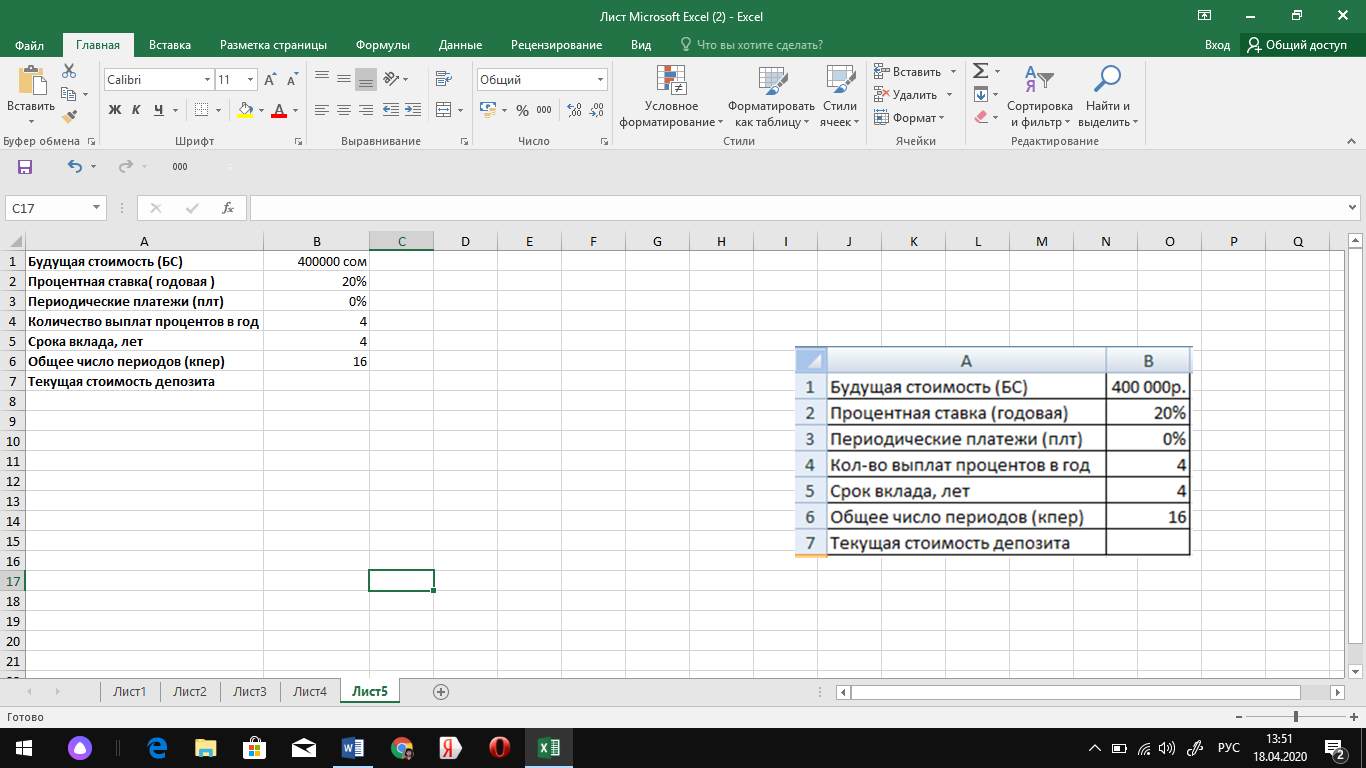
Так как процентная ставка не меняется в течение всего периода, используем функцию ПС (СТАВКА, КПЕР, ПЛТ, БС, ТИП).
Заполнение аргументов:
-
Ставка – 20%/4, т.к. проценты начисляются ежеквартально.
-
Кпер – 4*4 (общий срок вклада * число периодов начисления в год).
-
Плт – 0. Ничего не пишем, т.к. депозит
-
пополняться не будет.
-
Тип – 0.
-
БС – сумма, которую мы хотим получить в конце срока вклада.
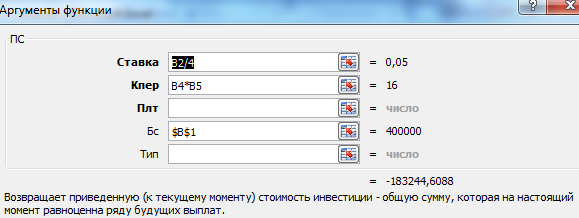
Вкладчику необходимо вложить эти деньги, поэтому результат отрицательный.
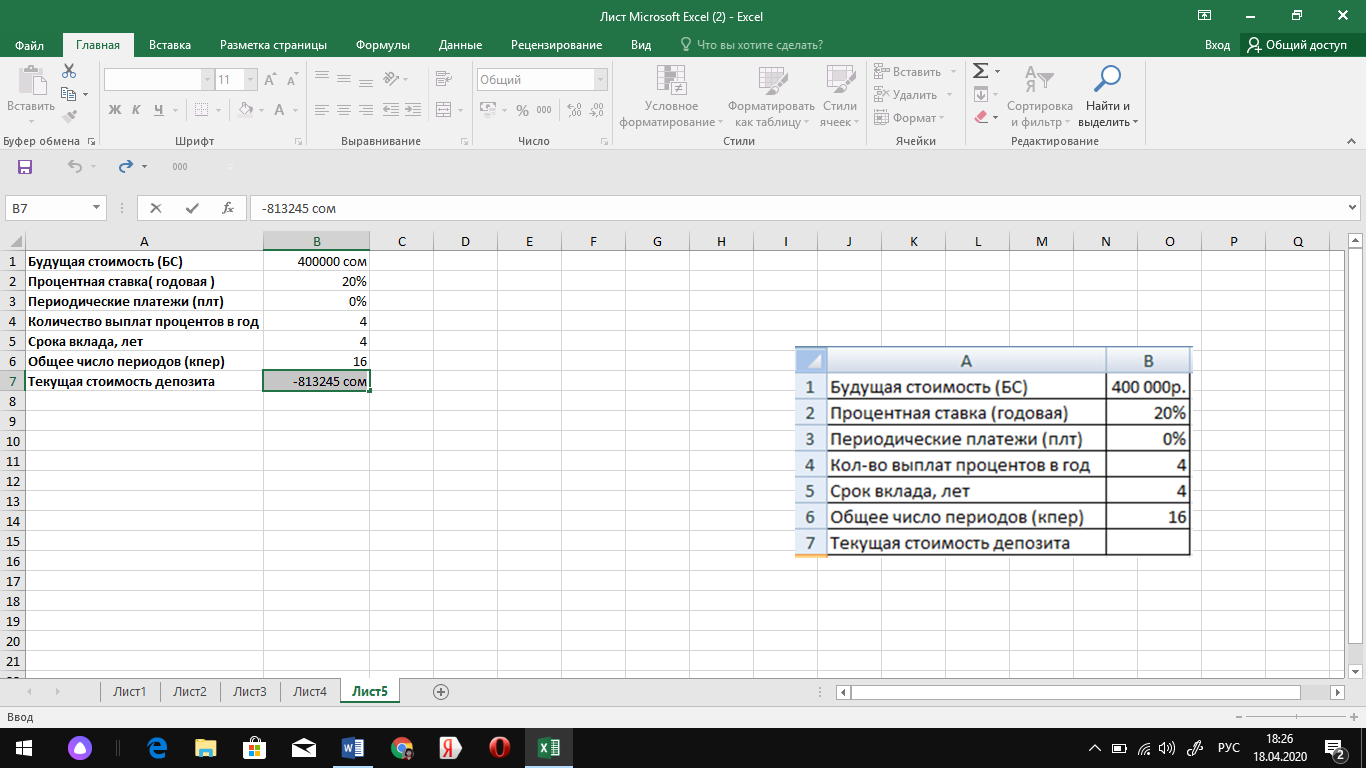
Для проверки правильности решения воспользуемся формулой: ПС = БС / (1 + ставка)кпер. Подставим значения: ПС = 400 000 / (1 + 0,05)16 = 183245 сом.
Финансовые задачи в Excel
Экономический
факультет
Кафедра
Информационных технологий
Информационные
системы в экономике
Финансовые
задачи в Excel
Содержание
Раздел 1 Технология работы с
финансовыми Функциями Еxcel. Основные понятия финансовых методов расчета 4
.1 Операции наращения.
Функция бс(). 11
.2 Операции дисконтирования 16
.3 Определение срока
финансовой операции 17
.4 Определение процентной
ставки 18
.5 Расчет эффективной и
номинальной ставки процентов 19
.6 Начисление процентов по
плавающей ставке 20
Раздел 2. Потоки платежей и
финансовые ренты 22
.1 Определение будущей
(наращенной) стоимости потока платежей. Функция бс() 23
.2 Современная (текущая)
величина аннуитета. Функция пс() 25
.3 Расчет периодических
платежей 27
Раздел 3. Оценка
инвестиционных процессов 36
.1.Чистый приведенный доход.
Функция чпс 37
.2 Срок окупаемости 41
.3 Индекс рентабельности 43
.4 Внутренняя норма
доходности.Функция чиствндох 45
.5 Модифицированная
внутренняя норма доходности.Функция мсвд 46
.6 Денежный поток
инвестиционного проекта с произвольными периодами поступления платежей 49
Раздел 4. Функции excel для
расчета амортизации 51
Аргументы функций excel для
расчета амортизации 51
Контрольные работы 55
Раздел 1. Технология работы с финансовыми функциями Еxcel. Основные понятия финансовых методов расчета
финансовый программа функция
Рассмотрим процесс наращения (accumulation), т.е. определения денежной сумм
будущем, исходя из заданной суммы сейчас.
Экономический смысл операции наращения состоит в
определении величины той суммы, которой будет или желает располагать инвестор
по окончании этой операции. Здесь идет движение денежного потока от настоящего
к будущему.
Существуют различные способы начисления процентов и
соответствующие процентных ставок
Величина FV показывает будущую стоимость «сегодняшней» величины инвестиции PV при заданном уровне интенсивности
начисления процентов r
Простая процентная ставка — применяется к одной и той же первоначальной сумме
долга на протяжении всего срока ссуд исходная база (денежная сумма) всегда одна
же.
Сложная процентная ставка — применяется к наращенной сумме долга, т.е сумме,
увеличенной на величину начисленных предыдущий период процентов, — таким
образом исходная база постоянно увеличивается.
Фиксированная процентная ставка — ставка, зафиксированная в виде
определенного числа (сумы) в финансовых контрактах.
Плавающая процентная ставка — привязанная к определенной величине, изменяющейся
во времени, включая надбавку к ней (маржу), которая определяется целым рядом
условий (сроком операции и т.п.).
Постоянная процентная ставка — неизменная на протяжении всего
периода ссуды.
Переменная процентная ставка — дискретно изменяющаяся во времени,
но имеющая конкретную числовую характеристику.
В любой простейшей финансовой операции всегда
присутствуют четыре величины:
время (n)
современная величина (PV),
— наращенная или будущая величина (FV),
— процентная ставка (r)
n — Срок погашения долга (англ. number of periods) — интервал времени, по истечении которого сумму
долга и проценты нужно вернуть. Срок измеряется числом расчетных периодов —
обычно равных по длине подинтервалов времени, в конце (или начале) которых
начисляются проценты.
Если начисление процентов будет производиться m раз в год, а срок погашения
долга — n лет, то общее количество периодов начисления за весь
срок финансовой операции составит
PV—
текущая стоимость (англ. present value) — исходная сумма или
оценка современной величины денежной суммы, поступление которой ожидается в
будущем, в пересчете на более ранний момент времени;
FV—
будущая стоимость (англ. future value) — наращенная сумма или
будущая стоимость, т.е. первоначальная сумма долга с начисленными на нее
процентами к концу срока ссуды;
I— Процентные деньги (англ. interest
money), называемые часто коротко «проценты», представляют
собой абсолютный доход от предоставления долга.
I=FV—PV
Оценка
эффективности финансовых операций по величине процентных денег на практике
используется достаточно редко, так сама их величина, не учитывающая фактор
времени, мало что может сказать о реальной доходности операции. Необходимо
иметь возможность сопоставить ее с темпом обесценивания денег (инфляции) или
результатами другой финансовой операции. Поэтому в финансово-экономических
расчетах наиболее широко пользуются относительные показатели:
г
— процентная ставка (rate of interest), характеризующая
интенсивность начисления процентов за единицу времени,- отношение суммы
процентных денег, выплачивающихся за определенный период времени, к величине
ссуды. Этот показатель выражается либо в долях единицы, либо в процентах.
На
рабочем листе в отдельных ячейках осуществляется подготовка значений основных
аргументов функции.
Для
расчета результата финансовой функции Excel курсор устанавливается в
новую ячейку для ввода формулы, использующей встроенную финансовую функцию.
Осуществляется
вызов «Мастера функций»
На
основной панели инструментов имеются кнопки «Мастер функций», с
помощью которой открывается диалоговое окно Диспетчера функций.
Диалоговое
окно «Диспетчер функций» организовано по тематическому принципу.
После выбора в левом списке «Категории» тематической группы «Финансовые»,
на экран будет выведено диалоговое окно с полным перечнем списка имен
функций, содержащихся в данной группе.
Поиск
необходимой финансовой функции осуществляется путем последовательного просмотра
списка.
Для
выбора функции курсор устанавливается на имя функции.
Рис.1-3.
Последовательность действий при выборе необходимой финансовой функции
В
результате выполненных действий на экране откроется диалоговое окно выбранной
функции.
В
поля диалогового окна функции:
можно
вводить как сами значения аргументов, так и ссылки на адреса ячеек, содержащие
необходимые значения;
все
расходы денежных средств (платежи) представляются отрицательными числами, а все
поступления денежных средств — положительными числами;
процентная
ставка вводится в виде десятичной дроби, либо с использованием знаке %;
Для
исчисления характеристик финансовых операций с наращением и дисконтированием
вложенных сумм удобно использовать функции БС, IIC, KIIEP,
СТАВКА, БЗРАСПИС, НОМИНАЛ, ЭФФЕКТ. ПРПЛТ, ОБЩПЛАТ, ОСППЛАТ, ОБЩДОХОД.
Таблица
1.
Функции
рабочего листа Excel для оценки разовых и периодических (потоков)
|
Наименование функции |
Формат функции |
Назначение функции |
|
БС |
БС(ставка ;кпер;плт;пс;тип) |
рассчитывает будущую |
|
ПС |
ПС(ставка ;кпер;плт;бс;тип) |
предназначена для расчета |
|
КПЕР |
КПЕР(ставка ;плт;пс;бс;тип) |
вычисляет количество |
|
СТАВКА |
СТАВКА(кпер;плт;пс;бс;тип) |
вычисляет процентную |
|
БЗРАСПИС |
БЗРАСПИС (сумма; массив |
удобно использовать для |
|
НОМИНАЛ |
НОМИНАЛ (эф_ставка;кол_пер) |
Возвращает номинальную |
|
ЭФФЕКТ |
ЭФФЕКТ (ном_ставка; |
Возвращает фактическую |
|
ПРПЛТ |
ПРПЛТ(ставка;период;кпер;пс |
Возвращает сумму платежей |
|
ОСПЛТ |
ОСПЛТ(ставка |
Возвращает величину платежа |
|
ОБЩДОХОД |
ОБДОХОД |
Вычисляет сумму основных |
|
ПЛТ |
ПЛТ(ставка;кпер;нз;бс; тип) |
позволяет рассчитать сумму |
|
ЧПС |
ЧПС (ставка;значение 1; |
Возвращает величину чистой |
|
ЧИСТВНДОХ |
ЧИСТВНДОХ |
Возвращает внутреннюю сумму |
|
ЧИСТНЗ |
ЧИСТНЗ |
Возвращает чистую текущую |
|
МСВД |
МСВД |
Возвращает модифицированную |
|
ВСД |
ВСД(значения;предположение) |
Возвращает внутреннюю |
|
АПЛ |
АПЛ(нач_стоимость;ост_стоимость;время_эксплуатации) |
Возвращает величину |
|
АСЧ |
АСЧ(нач_стоимость;ост_стоимость; |
Возвращает величину |
|
ДДОБ |
ДДОБ(нач_стоимость;ост_стоимость;время_эксплуатации;период; |
Возвращает значение |
|
ФУО |
ФУО(нач_стоимость;ост_стоимость; |
Возвращает величину |
Как видно из приведенной таблицы, большинство
финансовых функций имеет одинаковый набор базовых аргументов:
ставка — процентная ставка за период (норма
доходности или цена заемных средств — r)
Например, если получена ссуда на автомобиль под 10
процентов годовых и делаются ежемесячные выплаты, то процентная ставка за месяц
составит 10%/12 или 0,83%. В качестве значения аргумента ставка нужно ввести в
формулу 10%/12 или 0,83% или 0,0083
кпер — срок (число периодов N) проведения операции. Например, если получена ссуда на
4 года под приобретение автомобиля и делаются ежемесячные платежи, то ссуда
имеет 4* 12 (или 48) периодов. В качестве значения аргумента кпер в
формулу нужно ввести число 48.
Плт — выплата, производимая в каждый период и не
меняющаяся за все время выплаты ренты. Обычно выплаты включают основные платежи
и платежи по процентам, но не включают других сборов или налогов. Например,
ежемесячная выплата по четырехгодичному займу в 10 000 руб. под 12 процентов
годовых составит 263,33 руб. В качестве значения аргумента выплата нужно ввести
в формулу число -263,33.
Пс — это приведенная к текущему моменту стоимость
(величина PV) или общая сумма, которая на текущий момент равноценна
ряду будущих платежей. Если аргумент ПС опущен, то он полагается равным
0. В этом случае должно быть указано значение аргумента Плт.;
Бс — требуемое значение будущей стоимости (FV) или остатка средств после последней выплаты. Если
аргумент опущен, он полагается равным 0 (будущая стоимость займа, например,
равна 0). Например, если предполагается накопить 50000 руб. для оплаты
специального проекта в течение 18 лет, то 50 000 руб. это и есть будущая
стоимость
[тип] — число 0 или 1, обозначающее, когда
должна производиться выплата, 1 — начало периода (обычная рента или
пренумерандо), 0 — конец периода (постнумерандо).
1.1
Операции наращения. Функция БС().
Функции, обслуживающие расчеты по операциям наращения
позволяют рассчитать будущую стоимость разовой суммы по простым и сложным
процентам, а также будущее значение потока платежей, как на основе постоянной
процентной ставки, так и на основе переменной процентной ставки.
Функция БС() — будущее значение — рассчитывает
наращенную величину разовой денежной суммы или периодических постоянных
платежей на основе постоянной процентной ставки.
Простые проценты. Для решения задач наращения по схеме
простых процентов функция БС() в качестве аргументов использует только
аргументы: норма; число периодов; ПС.
Остальные аргументы не используются.
Пример 1-1
Определить наращенную сумму для
вклада в размере 10000 руб., размещенного под 15% годовых на один год.
Рис. 1-4 Решение примера 1-1.
Таким образом, через год наращенная
сумма составит 11500 руб.
В приведенном примере, в качестве аргумента функции Кпер
было указано целое число (1 год).
Если продолжительность финансовой операции
представлена в днях, то необходимо ввести корректировку в процентную ставку,
т.е. аргумент норма должен быть представлен как t/ T *r%.
Если время финансовой операции выражено в днях, то
расчет простых процентов может быть произведен одним из трех возможных
способов:
Обыкновенные проценты с приближенным числом дней
ссуды, или, как часто называют «германская практика расчета», когда
продолжительность года условно принимается за 360 дней, а целого месяца — 30
дней.
1.
Обыкновенные
проценты с точным числом дней ссуды, или «английская практика расчета», когда
продолжительность года условно принимается за 360 дней, а продолжительность
суды рассчитывается точно по календарю.
2.
Точные проценты с
точным числом дней ссуды, или «английская практика расчета», когда
продолжительность года и продолжительность ссуды берутся точно по календарю
Пример 1-2
Вклад размером в 2000 руб. положен с
06.06 по 17.09 невисокосного года под 30% годовых. Найти величину капитала на
17.09 по различной практике начисления процентов.
Решение
Германская практика расчета
В соответствии с германской практикой
расчета период накопления составляет 101 день.
БС(((В8-В7)-2)/360*В2;ВЗ;;В5) =2168,3
руб.
Рис. 1-5 Решение примера 1-2
(Германская практика расчета).
Французская система расчета
В соответствии с германской практикой
расчета период накопления составляет 103 дня.
БС(((В8-В7))/360*В2;ВЗ;;В5) = 2171,7
руб.
Рис. 1-6 Решение примера 1-2
(Французская система расчета).
Таким образом, начисление процентов
по германской практике приведет к получению суммы в размере 2168,33 руб., по
французской практике — 2171,7 руб.
Сложные проценты
При использовании сложных процентов используются те же
аргументы, что и в простых процентах, с использованием годовой процентной
ставки и целого числа лет.
Пример 1-3
Определить будущую величину вклада в
10000 руб. помещенного в банк на 5 лет под 5% годовых, если начисление
процентов осуществляется:
а) раз в году;
б) раз в месяц.
Решение
Рис. 1-7 Решение примера 1-3 при
ежемесячном начислении процентов
а) 12762,83 руб.
б) 12833,59 руб.
Обратите внимание, что если же период начисления
процентов будет меньше года, то необходимо модифицировать аргументы ставка
и число периодов:
ставка — берется ставка процентов за период
начисления, т.е. используется номинальная годовая ставка процентов,
скорректированная на число раз (т) начисления процентов в течение года r% / т;
число периодов — указывается общее число раз
начисления процентов за весь срок финансовой операции п • т.
1.2
Операции дисконтирования
Для расчета приведенной к конкретному моменту времени
наращенной суммы Excel предлагает
использование встроенной финансовой функции ПС().
Расчет с использованием функции ПС() является
обратным к определению наращенной суммы при помощи функции БС, поэтому
сущность используемых аргументов в этих функциях аналогична. Вместе с тем,
аргумент ПС заменяется на аргумент БС — будущая стоимость или
будущее значение денежной суммы (FV).
Функция ПС() быть использована для расчета по простым
и сложным процентам.
Пример 1-4
Фирме потребуется 5000 тыс. руб.
через 10 лет. В настоящее время располагает деньгами и готова положить их на
депозит единым вкладом с тем, чтобы через 10 лет получить необходимую сумму.
Определить необходимую сумму текущего вклада
если ставка процента по нему составляет 12% в год.
Решение.
ПС(В2;ВЗ;;В5) = -1609866,18 руб.
Рис. 1-8 Решение примера 1-4
Обратите внимание, что результат получился
отрицательным, так как это сумма, которую фирма должна положить на депозит, с
тем, чтобы через 10 лет получить необходимую сумму.
1.3
Определение срока финансовой операции
Для определения срока финансовой операции используется
функция КПЕР0, которая вычисляет общее число периодов начисления
процентов на основе постоянной процентной ставки. Данная функция используется
как для единого платежа, так и для платежей, распределенных во времени.
Синтаксис КПЕР (норма, выплата, нз, бс, тип).
Пример 1-5
По вкладу в 10000,00, помещенному в
банк под 5% годовых, начисляемых ежегодно, была выплачена сумма 12762,82.
Определить срок проведения операции (количество периодов начисления).
Решение.
КПЕР(В2;;В5;В6) = 5 лет
Следует обратить особое внимание на то, что
результатом применения функции является число периодов (а не число лет),
необходимое для проведения операции.
Если платежи производятся несколько раз в год, то
значение функции означает общее число периодов начисления процентов.
Если необходимо срок платежа выразить в годах, то
полученное значение необходимо разделить на число начислений процентов в году
Рис. 1-9 Решение примера 1-5
Пример 1-6
Через сколько лет вклад размером 500
руб. достигнет величины 1000 руб. при ставке процентов 10% с ежемесячным
начислением процентов?
Решение. КПЕР(10%/12;;-500;1000)
=83,5 мес. =83,5 мес./12мес. = 7 лет.
1.4
Определение процентной ставки
Для определения величины процентной ставки при
известных величинах вложенных и наращенных сумм и количестве периодов
начисления процентов Excel
предлагает использование финансовой функции «Ставка».
Аргументы функции:
ПС — вложенная сумм
БС — наращенная сумма;
Кпер — количество периодов начисления
процентов.
Пример 1-7
Фирме через 2 года потребуется 100000
руб. Для достижения этой цели фирма готова положить на депозит 25000 руб. Каким
должен быть процент на инвестированные средства с тем, чтобы к концу второго
года была получена необходимая сумма?
Решение
СТАВКА(2*12;;-25000;100000)=6%
1.5 Расчет
эффективной и номинальной ставки процентов
Для расчета эффективной и номинальной ставки процентов
Excel предлагает использование функций ЭФФЕКТ()
и НОМИНАЛ().
Функция ЭФФЕКТ()
Функция вычисляет действующие (эффективные) ежегодные
процентные ставки, если задана номинальная годовая процентная ставка и
количество периодов начисления в году.
Синтаксис ЭФФЕКТ (номинальная ставка, кол_пер).
Пример 1-8
Номинальная ставка составляет 11%. Рассчитайте
эффективную процентную ставку при следующих вариантах начисления процентов:
полугодовом; квартальном; ежемесячном.
Решение
ЭФФЕКТ =
11,3% — при полугодовом начислении
процентов
,46% — при квартальном начислении
процентов
,57% — при ежемесячном начислении
процентов
Функция НОМИНАЛ()
Функция вычисляет номинальную годовую процентную
ставку, если известны эффективная ставка и число периодов начисления в год.
Синтаксис НОМИНАЛ (эффект_ставка, кол_пер).
Пример 1-9
Эффективная ставка составляет 28%, а
начисление процентов производится ежемесячно. Необходимо рассчитать номинальную
ставку
Решение: Номинальная ежемесячная процентная
ставка будет равна:
НОМИНАЛ (28%,12) = 0,2494 или 29,14%
1.6
Начисление процентов по плавающей ставке
Для расчета будущей величины разовой инвестиции в
случае, если начисление процентов осуществляется по плавающей ставке используется
функция БЗРАСПИС(). Подобные операции широко распространены в
отечественной финансовой и банковской практике. В частности, доходы по
облигациям государственного сберегательного займа (ОГСЗ), начисляются раз в
квартал по плавающей купонной ставке
Пример 1-10
Ставка банка по срочным валютным
депозитам на начало года составляет 20% годовых, начисляемых раз в квартал.
Первоначальная сумма вклада — $1000. В течении года ожидается снижение ставок
раз в квартал на 2, 3 и 5 процентов соответственно. Определить величину
депозита к концу года
Решение
Введем ожидаемые значения процентных
ставок в блок ячеек электронной таблицы, например: 20%/4 в ячейку В2, 18%/4 в
ячейку ВЗ, 17%/4 в ячейку В4 и 15%/4 в ячейку В5. Тогда функция будет иметь
следующий вид: =БЗРАСПИС(1000; С2:С5) = 1166,86$
Раздел
2. Потоки платежей и финансовые ренты
Проведение практически любой финансовой операции порождает движение
денежных средств. Такое движение может характеризоваться возникновением
отдельных платежей, или множеством выплат и поступлений, распределенных во
времени. В финансовой практике широко распространены контракты, предусматривающие
не разовое, а систематическое движение средств — выплаты/поступления по
заданному графику происходят регулярно.
В процессе количественного анализа финансовых операций, удобно
абстрагироваться от их конкретного экономического содержания и рассматривать
порождаемые ими движения денежных средств как численный ряд, состоящий из
последовательности распределенных во времени платежей CF1, CF2, …, CFn. Для
обозначения подобного ряда в мировой практике широко используется термин
«поток платежей» или «денежный поток» {cashflow — CF).
Каждый отдельный элемент такого численного ряда CF представляет собой разность между
всеми поступлениями (притоками) денежных средств и их расходованием (оттоками)
на конкретном временном отрезке проведения финансовой операции. Таким образом,
величина CFt может иметь как положительный, так и
отрицательный знак.
Количественный анализ денежных потоков, генерируемых
за определенный период времени в результате реализации финансовой операции, или
функционирования каких-либо активов, в общем случае сводится к исчислению
следующих характеристик:
— будущей стоимости потока за п периодов;
— современной стоимости потока за я периодов.
Часто возникает необходимость определения и ряда
других параметров финансовых операций, важнейшими из которых являются:
— величина потока платежей в периоде t;
r
— процентная ставка;
п
— срок (количество периодов)
проведения операции.
Поток платежей, все члены которого имеют одинаковое
направление (знак), а временные интервалы между последовательными платежами
постоянны, называется финансовой рентой или аннуитетом (англ.
annuity).
При рассмотрении финансовой ренты используются
основные категории:
член ренты (CFt) — величина каждого отдельного платежа;
период ренты (t) — временной интервал между членами ренты;
срок ренты (n) — время от начала финансовой ренты до конца последнего
ее периода;
процентная ставка (r) — ставка, используемая при наращении платежей, из которых
состоит рента.
В отличие от разовых платежей, рассмотренных
нами в предыдущем разделе, для количественного анализа аннуитетов нам
понадобятся все выделенные ранее характеристики денежных потоков: FV, PV, CF, r и n
( и соответственно, все аргументы рассмотренных ранее финансовых функций Excel, (функции: БС(); IIC(); КПЕР(); СТАВКА(); ПЛТ();
БЗРАСПИС(); НОМИНАЛ(); ЭФФЕКТ()) и др.)
2.1 Определение будущей (наращенной стоимости
потока платежей. Функция БС()
Наращенная сумма — сумма всех платежей с начисленными
на них процентами к концу срока ренты. Это может быть обобщенная сумма
задолженности, итоговый объем инвестиций и т.п.
Пример 2-1
На счет в банке в течении пяти лет в
конце каждого года будут вноситься суммы в размере 500 руб., на которые будут
начисляться проценты по ставке 30%. Определить сумму, которую банк выплатит
владельцу счета.
Решение:
БС(30%;5;-500;;0)=4521,55
сумма всех взносов с начисленными
процентами будет равна 4521,55 руб.
Пример 2-2
Предположим, что каждый год ежемесячно
в банк помещается сумма в 1000. Ставка равна 12% годовых, начисляемых в конце
каждого месяца. Какова будет величина вклада к концу 4-го года?
Общее количество платежей за 4 года
равно: 4* 12 = 48. Ежемесячная процентная ставка составит: 12% /12 = 1%.
Решение:
БС(12%/12;4*12;-1000)= 61222,61
2.2 Современная (текущая) величина
аннуитета. Функция ПС()
Современная (текущая) величина потока
платежей (капитализированная
или приведенная величина) — это сумма платежей, дисконтированных на момент
начала ренты по ставке начисляемых сложных процентов.
Пример 2-3
Предположим, что мы хотим получать
доход, равный $1000 в год, на протяжении 4-х лет. Какая сумма обеспечит
получение такого дохода, если ставка по срочным депозитам равна 10% годовых?
Решение.
PV = 1000*(1-(1+10%)-4)/10%= 3169,87.
При использовании финансовой функции Excel
=ПС(10%;4;-1000)=3169,87
Таким образом, для получения в течение четырех лет
ежегодного дохода в $1000 необходимо сегодня положить в банк $3169,87.
Пример 2-4
Рассматриваются два варианта
приобретения дома стоимостью 100 мл. руб.:
А) единовременный платеж.
Б) ежемесячно в течение 15 лет
вносить в банк по 1 млн., руб.
Определить какой из вариантов
приобретения дома предпочтительнее, если ставка процента — 8% годовых, а
проценты начисляются ежемесячно?
Решение.
Для ответа на поставленный вопрос нам
необходимо сравнить, что выгоднее: заплатить сегодня всю суммы полностью или
растянуть платежи на 15 лет.
Для сравнения необходимо привести эти
денежные потоки к одному периоду времени, т.е. рассчитать текущую стоимость
будущих фиксированных периодических выплат.
Таким образом, текущая стоимость
будущих периодических платежей больше запрашиваемой стоимости дома (104,64 млн.
руб. > 100 млн. руб.), следовательно, выгоднее покупать дом сразу.
2.3 Расчет периодических платежей
Функции Excel
помимо расчета наращенной и приведенной стоимости позволяют выполнить основные
расчеты, связанные с оценкой периодических платежей:
) периодические постоянные по величине платежи,
осуществляемые на основе постоянной процентной ставки (функция ПЛТ);
2) платежи по процентам за конкретный период (функция ПРПЛТ);
3) сумму платежей по процентам за несколько периодов,
идущих подряд друг за другом (функция ОБЩПЛАТ);
4) основные платежи по займу (за вычетом процентов) за
конкретный период (функция ОСПЛТ);
) сумму основных платежей за несколько периодов,
идущих подряд (функция ОБЩДОХОД).
Наиболее часто все эти величины используются при
составлении плана (схемы) равномерного погашения займа. Если заем погашается
равными платежами в конце (начале) каждого периода, то будущая стоимость этих
платежей ( при его полном погашении) будет равна сумме займа с начисленными
процентами к концу последнего расчетного периода. В тоже время текущая
стоимость выплат по займу должна быть равна настоящей сумме займа.
Если известна величина займа, срок на который он был
выдан и процентная ставка, то можно легко, используя функцию ПЛТ, определить
величину периодических платежей, необходимых для равномерного погашения займа.
Вычисленные платежи включают в себя сумму процентов по
непогашенной части займа и основную выплату по нему. Эти величины зависят от
номера периода и могут быть рассчитаны с помощью функций ПРПЛТ, ОСПЛАТ. Накопленные
суммы могут быть определены с помощью функций ОБЩПЛАТ и ОБЩДОХОД.
2.3.1
Определение величины периодического платежа. Функция ПЛТ().
Функция вычисляет величину выплаты за один период на
основе фиксированных периодических выплат и постоянной процентной ставки.
Выплаты, рассчитанные функцией ПЛТ, включают основные платежи и платежи по
процентам.
Синтаксис ПЛТ (норма, кпер, нз, бс, тип).
Функция ПЛТ применяется в следующих расчетах.
1.
Допустим,
известна будущая стоимость фиксированных периодических выплат, производимых в
начале или в конце каждого расчетного периода. Требуется рассчитать размер этих
выплат.
Соответствующая запись в EXCEL имеет вид:
ПЛТ (норма, кпер,, бс, тип).
2.
Предположим,
рассчитываются равные периодические платежи по займу величиной нз, необходимые
для полного погашения этого займа через кпер число периодов. Текущая
стоимость этих выплат должна равняться текущей сумме займе.
Соответствующий расчет в EXCEL выполняется по формуле:
ПЛТ (норма, кпер, нз, ,тип).
Пример 2-6
Предположим, что необходимо накопить
4000 руб. за 3 года, откладывая постоянную сумму в конце каждого месяца. Какой
должна быть эта сумма, если норма процента по вкладу составляет 12% годовых.
Решение.
Определим общее число периодов
начисления процентов и ставку процента за период по таблице 2. Эти величины
составят соответственно 3*12 (аргумент кпер) и 12%/12 (аргумент норма).
Аргумент тип = 0, т.к. по условию это вклады постнумерандо. Рассчитаем величину
ежемесячных выплат: ПЛТ(12%/12,12-3„4000) = -92,86 руб.
Пример 2-7
Допустим, банк выдал ссуду 200 тыс.
руб. на 4 года под 18% годовых. Ссуда выдана в начале года, а погашение
начинается в конце года одинаковыми платежами. Определите размер ежегодного
погашения ссуды.
Решение
Ежегодные платежи составят
ПЛТ (18%,4,200000,,) = -74,3 тыс.
руб.
2.3.2
Расчет платежей по процентам. Функция ПРПЛТ
Функция
позволят определить сумму платежей процентов по инвестиции за данный период на
основе постоянства сумм периодических платежей и постоянства процентной ставки.
Синтаксис
ПРПЛТ (норма, период, кпер, пс,
бс, тип).
Функция
предназначена для следующих расчетов.
1.
При равномерном
погашении займа постоянная периодическая выплата включает в себя платежи по
процентам по непогашенной части займа и выплату задолженности. Так как
непогашенная часть займа уменьшается по мерс его погашения, то уменьшается и
доля платежей по процентам в общей сумме выплаты, и увеличивается доля выплаты
задолженности. Чтобы найти размер платежа по процентам на конкретный период,
следует использовать формулу:
ПРПЛТ (норма, период, кпер, пс), если погашение займа производится равными
платежами в конце каждого расчетного периода.
2.
Допустим,
необходимо вычислить доход, который приносят постоянные периодические выплаты
за конкретный период. Этот доход представляет собой сумму процентов,
начисленных на накопленную (с процентами) к данному моменту совокупную величину
вложений. Расчет ведется по формуле:
ПРПЛТ (норма, период, кпер,, бс, тип).
Пример 2-8
Необходимо определить величину
платежей по процентам за первый месяц трехгодичного займа в 800тыс.руб. Ставка
банка 10%.
Решение.
ПРПЛТ(10%/12;1;3*12;-800) = 6666,67
руб.
·
В поле «Ставка»
диалогового окна заносится величина месячной процентной ставки;
·
в поле «Период»
заносится номер периода для которого мы хотим определить величину платежей
по процентам;
·
в поле
«Кпер»заносится количество периодов начисления процентов ( в нашем примере
3*12);
·
в поле «Пс»
заносится величина займа.
После нажатия кнопки «ОК» мы получим, что платежи по
процентам за первый месяц составили -6666,67 руб.
За счет ежегодных отчислений в течении
6 лет был создан фонд в 5 млн. руб. Необходимо определить какой доход принесли
вложения за последний год, если ставка банка составляла 12%
Решение
Доход за последний год (6 период)
составил:
ПРПЛТ(12%;6;6;;5) =0,469 млн. руб.
.3.3 Расчет суммы платежей по
процентам по займу
Функция
ОБШПЛАТ
Функция
позволяет вычислить накопленный доход (сумму платежей по процентам) по
займу, который погашается равными платежами в конце или начале каждого
расчетного периода, между двумя периодами выплат.
Синтаксис
функции: ОБЩПЛАТ
(ставка;
Кол_пер; Нз ; нач_период; кон_период;тип)
Пример
2-10
Для
приобретения недвижимости была взята ссуда 12000 тыс. руб. Условия ссуды:
Процентная
ставка — 9%;
Срок
— 25 лет
Проценты
начисляются ежемесячно
Необходимо
найти сумму выплат за 2-й год и за 1 -й месяц займа
Решение
В диалоговом окне функции ОБЩПЛАТ() :
·
В строке «Ставка» заносится
величина процентной ставки, начислямой за период (9%/12);
·
в строке «Кол_пер»
записывается количество периодов начисления платежей (25*12);
·
в строке «Нз»
записывается величина займа;
·
в строках «Нач_период»
и «Кон_период» записываются начальный и конечный периоды, для
которых вычисляется сумма выплат по процентам (13 и 24), соответственно;
После щелчка на кнопке «ОК» будет
рассчитана сумма платежей по процентам за второй год:
=ОБЩПЛАТ(9%/12;25*12;12000;13;24;0)
=-1062 тыс. руб.
Аналогичным образом может быть
вычислена сумма выплат по
процентам за первый месяц займа:
=ОБЩПЛАТ(9%/12;25*1;12000;1;1;0)= -90
тыс. руб.
2.3.4
Расчет величины основных платежей по займу. Функция ОСПЛT
Функция позволяет вычислить величину основного платежа
(выплаты) по займу, который погашается равными платежами в конце или начале
расчетного периода, на расчетный период.
Пример 2-11
Была взята ссуда в размере 70000тыс. руб. сроком на 3
года под 17% годовых. Необходимо рассчитать величины основных платежей для
каждого года займа.
Решение
Напомним, что сумма основного платежа по займу
получается как разность между фиксированной периодической выплатой и процентами
по непогашенной части долга.
Размер основных выплат по займу, определяемый с
помощью функции ОСПЛТ может быть определен как:
|
Период |
Формула |
Основной платеж |
|
1-й год |
=ОСПЛТ(17%;1;3;70000) |
-19 780.16р. |
|
2-й год |
=ОСПЛТ(17%;2;3;70000) |
-23 142.78р. |
|
3-й год |
ОСПЛТ(17%;3;3;70000) |
-27 077.06р. |
|
ИТОГО |
-70 000.00р. |
2.3.5 Расчет суммы основных платежей
по займу. Функция ОБЩДОХОД
Функция позволяет вычислить сумму основных платежей по
займу, который погашается равными платежами в конце или начале каждого
расчетного периода, между двумя периодами.
Пример 2-12
Выдана ссуда в размере 1000 тыс. руб.
сроком на 6 лет под 15% годовых, начисляемых ежеквартально. Определить величину
основных выплат за 5-й год.
Решение
Периоды платежей за 5-й год будут
иметь номера 17 и 20, соответственно. Так как ссуда погашается равными
платежами в конце каждого периода (квартала), то размер выплаты за пятый год
составит:
=ОБЩДОХОД(15%/4;6*4;1000;17;20;0)=201,43
тыс. руб.
Раздел
3. Оценка инвестиционных процессов
Инвестиции — это долгосрочные финансовые
вложения экономических ресурсов с целью создания и получения выгоды в будущем,
которая должна быть выше начальной величины вложений.
Инвестиционный процесс — это последовательность связанных
инвестиций, растянутых во времени, отдача от которых также распределена во
времени. Этот процесс характеризуется двусторонним потоком платежей, где
отрицательные члены потока являются вложениями денежных средств в
инвестиционный проект, а положительные члены потока — доходы от инвестированных
средств.
Методы измерения доходности инвестиционных проектов
основаны на анализе равномерного денежного потока. Ожидаемые значения
элементов денежного потока, соответствующие будущим периодам, являются
результатом сальдирования всех статей доходов и расходов, связанных с
осуществлением проекта.
Для приведения значений элементов денежного потока к
сопоставимому во времени виду по выбранной норме дисконтирования оценивается
суммарная текущая стоимость на момент принятия решения о вложении капитала,
предшествующий началу движения средств. Уровень процентной ставки, применяемой
в качестве нормы дисконтирования, должен соответствовать длине периода,
разделяющего элементы денежного потока.
В качестве показателей эффективности инвестиционных
проектов обычно используются:
·
чистый
приведенный доход —
текущая стоимость всех доходов и расходов по проекту;
·
срок
окупаемости —
характеризует срок окупаемости средств, вложенных (инвестированных) в проект;
·
внутренняя
норма доходности —
это ставка дисконтирования, приравнивающая сумму приведенных доходов от
инвестиционного проекта к величине инвестиций, т.е. вложения окупаются, но не
приносят прибыль.
3.1 Чистый приведенный доход. Функция
ЧПС
При оценке инвестиционных проектов используется метод
расчета чистого приведенного дохода, который предусматривает
дисконтирование денежных потоков: все доходы и затраты приводятся к одному
моменту времени.
Центральным показателем в рассматриваемом методе
является показатель NPV (net present value) — текущая стоимость денежных потоков за вычетом
текущей стоимости денежных оттоков. Это обобщенный конечный результат
инвестиционной деятельности в абсолютном измерении.
Показатель NPV характеризует абсолютный прирост, поскольку оценивает,
на сколько приведенный доход перекрывает приведенные затраты:
·
при NPV > 0 проект может быть принят;
·
при NPV < 0 проект не принимается,
·
при NPV= 0 проект не имеет ни прибыли, ни убытков
Пример 3-1
Найти чистый дисконтированный доход
проекта, требующего стартовых инвестиций в объеме 150 тыс. руб., денежный поток
которого задан рис.6-1, по ставке дисконтирования 10% годовых.
Решение
На листе Excel создадим таблицу, подобную
приведенной на Рис. 3-1.
Рис. 3-1. Фрагмент рабочего листа MS Excel с вычислением величины чистого
дисконтированного потока
Рис. 3-2 Фрагмент рабочего листа MS Excel в режиме отображения формул с
вычислением величины чистого дисконтированного потока
В ячейках столбца:
·
«А»
размещены периоды поступления (оттока) денежных средств;
·
«В»
размещаются величины денежных потоков в соответствующие периоды;
·
«С»
размещены аккумулированные значения денежных потоков в данном периоде.
Например, в ячейке «С4» может быть записано: =СЗ+В4;
·
«D» размещаются формулы расчета величины
коэффициента дисконтирования денежных потоков. Например, в ячейке «D3» записывается: =(ВЗ/(1+0,1)^А3)/ВЗ;
в ячейке «D4» записывается: =(В4/(1+0,1)^А4)/В4 и т.д.;
^ — обозначение возведения в степень
·
«Е»
значения дисконтированных денежных потоков. Например, в ячейке «Е4»
записывается: =B4*D4
·
«F» записываются формулы расчеты
аккумулированных дисконтированных денежных потоков в соответствующий период
времени. Например, в ячейке «F3» записывается величина
денежного потока в начальный период (начальные инвестиции): =D3; в ячейке «F4» записывается: =F3+E4 и т.д.
·
«G» записывается логическая функция
анализа окупаемости проекта. Например, в ячейке «G3» записывается формула: =ЕСЛИ(СЗ>0;
«Проект окупается»;»Проект не окупается»), которая
копируется в ячейки G4:G11 таблицы.
Таким образом, в результате
выполненных вычислений получаем:
Чистый дисконтированный доход = 32,01
Дисконтированный доход =
-(-150)+32,01 = 182,01
Готовый результат 182,01 в
одной клетке дает табличная формула =NPV(10%;B4:B11), вызывающая специальную финансовую
функцию со ссылкой на норму дисконтирования («Ставка») и табличные
координаты блока значений («Значения1».,..)элементов денежного
потока, расположенных в хронологическом порядке.
В русских версиях MS Excel функция NPV имеет название ЧПС.
Рис. 3-4. Диалоговое окно функции ЧПС
Пояснения.
Функция ЧПС() возвращает величину чистой приведенной
стоимости инвестиции, используя ставку дисконтирования, а также стоимости
будущих выплат (отрицательные значения) и поступлений (положительные значения).
Синтаксис функции: ЧПС(ставка;значение1;значение2;…)
Ставка — ставка дисконтирования за один период.
Значение1, значение2,… — от 1 до 29 аргументов,
представляющих расходы и доходы.
Значение1, значение2,… должны быть равномерно
распределены во времени, выплаты должны осуществляться в конце каждого периода.
Значение1, значение2,… могут вводится либо в
отдельные окна либо списком (при этом, порядок ввода значений (либо значений в
списке) определяется порядком поступлений и платежей)
Для вычисления чистого дисконтированного дохода к
выражению =NPV(10%;C4:C11) необходимо добавить отрицательную величину инвестиционных
затрат нулевого периода, записанное в таблице в ячейке ВЗ=ЧПС(10%;В4:В11)+В3 =
32,01
Метод определения чистой текущей
стоимости часто используется при оценке эффективности инвестиций. Он позволяет
определить нижнюю границу прибыльности и использовать ее в качестве критерия
при выборе наиболее эффективного проекта.
Положительное значение NPV является показателем того, что
проект приносит чистую прибыль, после покрытия всех связанных с ним расходов
Пример 3-2
Сравним два проекта, денежные потоки
которых представлены на рис. 3-5 , при значениях ставки дисконтирования 15%
Рис. 3-5 Исходные данные и решение
Примера 3-2
В ячейках «В9» и «С9» вычисляется
значения чистого дисконтированного дохода для Проектов 1 и 2.
Выполненные расчеты показывают целесообразность
принятия Проекта 2, не смотря на то, что величины денежных потоков обоих
проектов различаются несущественно
3.2
Срок окупаемости
Для анализа эффективности инвестиций часто
используется такой показатель, как срок окупаемости — продолжительность
времени, в течение которого дисконтированные на момент завершения инвестиций
прогнозируемые денежные поступления равны сумме инвестиций. Иными словами — это
количество лет, необходимых для компенсации стартовых инвестиций.
Пример 3-3
Рассчитать срок окупаемости проекта,
для которого размер инвестиций составляет 1 млн. руб., а денежные поступления в
течение 5 лет будут составлять: 250; 400; 800; 900; 900 тыс. руб.
соответственно. Ставка дисконтирования 15%.
Решение.
На листе Excel создадим таблицу, подобную
приведенной на рис.3-7
Рис. 3-7. Фрагмент рабочего листа Excel с исходными данными и решением
примера 3-3
Рис. 3-8. Фрагмент рабочего листа Excel в режиме отображения формул
исходными данными и решением примера 3-3
В ячейках:
·
CI :G1 размещены номера периодов
поступления денежных средств;
·
C2:G2 размещены величины поступления
денежных средств;
·
C3:G3 размещены формулы дисконтирования
поступающих денежных средств. Например, в ячейке СЗ записана формула
=С2/((1+15%)^С1),
соответствующая левой части формулы 6-3;
·
C4:G4 записаны формулы вычисления
накопленного в данный период дисконтированного денежного потока. Например, в
ячейке С4 записана формула =В4+С3 (сумма величины инвестиции и
поступивших в этот период (1) денежных средств), а в ячейке D4 записывается формула =C4+D3 (сумма величины накопленного
дисконтированного потока и поступивших в этот период (2) денежных средств) и
т.д.
Анализируя построенную таблицу легко
видеть, что инвестиции полностью окупаются в интервале между 2 и 3 периодами.
Следовательно, период окупаемости может быть найден как:
=Dl+(-D4/E3) =2+480,15/526,01 =2,91 года
Таким образом, период, реально
необходимый для возмещения инвестированной сумы, составит 2,91 года или 2 года
и 332 дня.
Период окупаемости может быть также
определен, если в ячейку С5 записать формулу: =ЕСЛИ(С4>0;С1-(В4+С3)/С3;0)
и скопировать ее в остальные ячейки строки.
3.3
Индекс рентабельности
Индекс рентабельности (PI) показывает, сколько единиц современной величины
денежного потока приходится на единицу предполагаемых первоначальных затрат.
Если величина критерия РI> 1, то современная стоимость денежного
потока проекта превышает первоначальные инвестиции, обеспечивая тем самым
наличие положительной величины NPV. При
этом норма рентабельности превышает заданную и проект следует принять.
При РI=1 величина NPV= 0 и инвестиции не приносят дохода.
В случае, если PI < 1, проект не обеспечивает заданного
уровня рентабельности и его следует отклонить
Пример 3-4
Фирма рассматривает возможность
участия в финансировании шести проектов, предполагаемые условия реализации
которых приведены в таблице рис. 3-8. Инвестиционный бюджет фирмы равен 250000.
Рис. 3-9 Фрагмент рабочего листа Excel с исходными данными и решением
примера 3-4
Как следует из таблицы (столбец
«Е»), чистая приведенная стоимость всех проектов (NPV) больше нуля, а индекс
рентабельность (PI) больше 1. И, если бы инвестиционный бюджет фирмы не был ограничен
суммой в 250000 то все проекты следовало бы принять. Однако из-за
ограниченности бюджета может быть реализован только тот набор (портфель)
проектов, при котором суммарные инвестиции не превышают 250000.
Для выбора наиболее привлекательных
проектов воспользуемся операцией «Поиск решения».
В ячейке «Е8″запишем целевую
функцию: =СУММПРОИЗВ(В2:В7;Е2:Е7);
Примечание: в ячейках столбца «В»
размещаются результаты выбора проекта: «1» -проект выбран;
«0» — проект отклонен.
в ячейке «В9» запишем
формулу ограничений:
=СУММПРОИЗВ(В2:В7;С2:С7);
в диалоговом окне «Поиск
решения» выполним необходимые установки:
Рис. 3-10 Диалоговое окно «Поиск
решения»
В результате выполнения процедуры «Поиск
решения» оказывается оптимальным инвестирование четырех
проектов:»А», «И», «D» и «Е», при этом
суммарная величина NPV составит 121000 (см. рис. 3-11)
Рис. 3-11 Выбор проектов для инвестирования
3.4
Внутренняя норма доходности. Функция ЧИСТВНДОХ
Под внутренней нормой доходности понимают процентную
ставку, при которой чистая современная стоимость инвестиционного проекта равна
нулю.
Функция ЧИСТВНДОХ возвращает внутреннюю сумму дохода
для расписания денежных поступлений
Пример 3-5
Фирма намерена 1 января 2005 г.
инвестировать 200 млн. руб. в проект, ожидаемые доходы по которому в
последующие 5 лет составят 40, 60, 80, 90 и 100 млн. руб.
Определите внутреннюю норму дохода по проекту,
если поступление доходов будет производится 1 января каждого года
Решение
Рис.3-12 Решение примера 3-5
Таким образом, при рыночной ставке дисконта менее 20,94%
инвестирование проекта — целесообразно.
3.5 Модифицированная внутренняя норма доходности.
Функция МСВД
Функция возвращает модифицированную внутреннюю
скорость оборота средств для ряда периодических поступлений и выплат переменной
величины.
При этом учитывается как стоимость инвестиции, так и
доход, получаемый от реинвестирования.
Синтаксис МВСД (значения, финансовая норма,
реинвест_норма).
Значения — это массив или ссылка на ячейки,
содержащие числовые величины. Эти числа представляют ряд денежных выплат
(отрицательные значения) и поступлений (положительные значения), происходящие в
регулярные периоды времени.
Аргумент значения должен содержать по крайней мере
одно положительное и одно отрицательное значение для того, чтобы можно было
вычислить модифицированную внутреннюю скорость оборота. В противном случае
функция МВСД возвращает значение ошибки #ДЕЛУ0!.
Если аргумент, который является массивом или ссылкой,
содержит тексты, логические значения или пустые ячейки, то такие значения
игнорируются; однако, ячейки, которые содержат нулевые значения, учитываются.
Финансовая норма — это норма прибыли, выплачиваемой за
деньги, находящиеся в наличном обороте.
Реинвест_норма — это норма прибыли, получаемой за
деньги, находящиеся в наличном обороте при реинвестировании.
Замечания
МВСД использует порядок расположения чисел в аргументе
значения для определения порядка выплат и поступлений. Убедитесь, что значения
выплат и поступлений введены в нужной последовательности и с правильными
знаками (положительные зна чения для получаемых денег и отрицательные значения
для выплачиваемых).
Пример 3-6
Предположим, что Вы занимаетесь
рыболовным промыслом и только что завершили пятый год работы. Пять лет назад вы
взяли 120 000 руб. под 10 процентов годовых для покупки лодки.
Ваши годовые уловы принесли прибыль в
39 000 руб., 30 000 руб., 21 000 руб., 37 000 руб. и 46 000 руб.
соответственно. За эти годы Вы реинвестировали получаемую прибыль под 12%
процентов годовых. Пусть на рабочем листе Ваш заем введен как -120 000 в ячейку
В1 и в ячейки В2:В6 введены значения Вашей прибыли за каждый год.
Решение
Тогда модифицированная внутренняя
скорость оборота за пять лет вычисляется следующим образом:
МВСД(В1:В6; 10%; 12%) равняется 12,61
процентам
Модифицированная внутренняя скорость
оборота за три года вычисляется следующим образом:
МВСД(В1 :В4; 10%; 12%) равняется
-4,80 процентам
Модифицированная внутренняя скорость
оборота за пять лет, если значение аргумента реинвест_норма равно 14%,
вычисляется следующим образом:
МВСД(В1:В6; 10%; 14%) равняется 13,48
процентам
Примеры 3-7
Предположим, пять лет назад была взята ссуда в размере 1 млн.
руб. под 10% годовых для финансирования проекта, прибыль по которому за эти
годы составила: 100, 270, 450, 340 и 300 тыс. руб. Эти деньги были
реинвестированы под 12% годовых. Найти модифицированную внутреннюю скорость
оборота инвестиции.
Решение
Пусть на рабочем листе заем введен
как -1000 в ячейку В1, и в ячейки В2.В6 введены значения прибыли за каждый год.
Тогда модифицированная внутренняя скорость оборота за пять лет вычисляется
следующим образом:
МВСД(В1:В6,10%,12%)= 12.25%.
Модифицированная внутренняя скорость
оборота за пять лет, если бы ставка реинвестирования составляла 14%,
вычисляется следующим образом:
МВСД(В1:В6,10%14%)= 12.99%.
3.6 Денежный поток инвестиционного проекта с произвольными периодами
поступления платежей
Функции ЧИСТНЗ
В том случае, если поступления (оттоки) денежных
средств происходят в произвольные периоды времени), то для расчета величины
чистого дисконтированного дохода может быть использована функция Excel ЧИСТНЗ
|
Ставка |
это ставка |
|
Значения |
это ряд денежных потоков, |
|
Даты |
это расписание дат |
Пример 3-7
июля 2003 года была сделана инвестиция в проект
в размере 10000 тыс. рублей
В результате реализации проекта
ожидается получение прибыли: 15 сентября 200: — 2750 тыс. руб.; 1 ноября 2003г.
-4250 тыс. руб. и 1 января 2004г. — 5250 тыс. руб.
Норма дисконтирования 9%
Необходимо определить чистую текущую
стоимость инвестиции на 1 июля 2003 на 1 июля 2002г
Решение.
На листе Excel создайте таблицу, подобную
приведенной на рисунке.
Рис. 3-13 Исходные данные примера
Вызовите функцию ЧИСТНЗ, расположенную
в категории функций «Финансовые» и введите в диалоговое окно этой функции
необходимые аргументы:
Рис. 3-13 Диалоговое окно Функции ЧИСТНЗ
Чистая текущая стоимость инвестиции
на 1 июля 2003 составит = 1856,25 тыс. руб.
на 1 июля 2002 = 1702,98 тыс. руб.,
при этом формула будет иметь вид: =ЧИСТНЗ(9%;А2:Е2;А1:Е1).
Раздел 4. Функции Excel для расчета
амортизации
Группа функций для расчета амортизации основных фондов позволяет
рассчитать амортизационные отчисления следующими методами:
) равномерным, функция АПЛ;
) суммы чисел (лет), функция АСЧ;
) фиксированного уменьшения остатка с использ. функции ФУО;
) уменьшающегося остатка или двойного процента, функция ДДОБ.
Аргументы функций Excel для расчета амортизации
|
Аргумент |
Значение аргумента |
|
без_переключения |
Логическое значение, |
|
время_ амортизации |
Срок эксплуатации имущества |
|
время_полн_аморт |
|
|
время_эксплуатации |
|
|
кон_период |
Конечный период для |
|
коэффициент |
Коэффициент ускоренной |
|
месяц |
Число месяцев в первом году |
|
нач_период |
Начальный период для |
|
остаточная_ стоимость |
Остаточная стоимость |
|
ост_стоим |
|
|
ликвидная_стоимость |
|
|
период |
Период, для которого |
|
стоимость |
Первоначальная стоимость |
|
ликв_стоимость |
Пример 3-1.
Определить величину ежегодной амортизации оборудования
начальной стоимостью 400 тыс. руб., если срок эксплуатации оборудования 10 лет,
остаточная стоимость 250 тыс. руб., используя различные методы расчета и
функции Excel. Результаты представить в виде табл. 2.
Таблица 5. Расчет амортизации различными методами.
|
год |
АПЛ |
АСЧ |
ФУО |
ДДОБ |
|
1 |
375,00 |
681,82 |
968,00 |
800,00 |
|
2 |
375,00 |
613,64 |
733,74 |
640,00 |
|
3 |
375,00 |
545,45 |
556,18 |
512,00 |
|
4 |
375,00 |
477,27 |
421,58 |
409,60 |
|
5 |
375,00 |
409,09 |
319,56 |
327,68 |
|
6 |
375,00 |
340,91 |
242,23 |
262,14 |
|
7 |
375,00 |
272,73 |
183,61 |
209,72 |
|
8 |
375,00 |
204,55 |
139,17 |
167,77 |
|
9 |
375,00 |
136,36 |
105,49 |
134,22 |
|
10 |
375,00 |
68,18 |
79,96 |
107,37 |
|
итого |
3750,0 |
3750,0 |
3749,5 |
3570,5 |
Функция AПЛ
Функция АПЛ вычисляет амортизацию имущества за один
период равномерным методом. При использовании равномерного метода для каждого
периода величина амортизационных отчислений одинакова, а совокупная величина
отчислений к концу последнего периода равна стоимости амортизируемого
имущества.
Синтаксис AПЛ (нач_стоимость, остат_стоимость,
время_эксплуатации).
При равномерном методе расчета за
каждый год амортизация составит:
АПЛ(4000,250,10) = 375 тыс. руб.
Функция АСЧ
Функция АМГД позволяет рассчитать амортизационные
отчисления за заданный период методом суммы чисел. Этот метод характеризуется
постоянным понижением амортизационных отчислений и обеспечивает полное
возмещение амортизируемой стоимости имущества.
Синтаксис АСЧ (нач_стоимость, ост_стоимость,
время_эксплуатации, период).
Определим величину амортизации за
первый и третий годы эксплуатации методом суммы чисел. За первый год
амортизация составит:
АСЧ(8000,500,10,1) = 681,82 тыс.
руб.,
за третий год величина
амортизационных отчислений составит:
АСЧ (8000,500,10,3)= 545,45 тыс.руб.
Функция ФУО
Функция ФУО вычисляет величину амортизации имущества
для заданного периода с использованием метода постоянного учета амортизации.
Данный метод использует фиксированную норму амортизации.
Синтаксис ФУО (нач_стоимость, ост_стоимость,
время_эксплуатации, период, месяцы).
Рассчитаем величину амортизации за
первый, третий и последний годы эксплуатации этим методом. За первый год
амортизация
составит:
ФУО(4000,250,10,1) = 968 тыс. руб.,
за третий год амортизация составит:
ФУО (4000,250,10,3) = 566,18 тыс.
руб.,
а в последнем году амортизационные
отчисления составят: ФУО (4000,250,10,10)= 79,96 тыс. руб.
Функция ДДОБ
Функция ДДОБ позволяет рассчитать сумму амортизации
для заданного периода методом уменьшающегося остатка. При этом можно задать
коэффициент ускоренной амортизации, по умолчанию равный двум.
Синтаксис ДДОБ (нач_стоимость, ост_стоимость,
время эксплуатации, период, коэффициент).
Амортизационные отчисления при использовании метода
двукратного учета амортизации (аргумент коэффициент = 2) постоянно
уменьшаются на протяжении срока эксплуатации, но их суммарная величина в итоге
полностью не возмещает амортизируемую стоимость имущества.
Рассчитаем величину амортизации за
первый и третий годы эксплуатации методом двукратного учета амортизации. За
первый год амортизация составит:
ДДОБ(4000,250,10,1) = 800 тыс. руб.,
за третий год:
ДДОБ(4000,250,10,3) = 512 тыс. руб.
Вариант 1
|
1. Рассчитать какая сумма |
БС |
|
2. Срок ссуды — 5 лет, |
БЗРАСПИС |
|
3. Компании X потребуется 100000 |
СТАВКА |
|
4. Определить эффективную |
(ЭФФЕКТ) |
|
5. Банк выдал ссуду 150 |
(ПЛТ) |
|
6. Определите эффективность |
(ЧПС) |
|
7. Определить величину |
(АПЛ) |
Вариант 2
|
1. У Вас есть возможность ежегодно в течение 4 лет |
(БС) |
|
2. По вкладу в 10000 |
(КПЕР) |
|
3. Определить величину |
(ДДОБ) |
|
4. Пять лет назад была |
(МСВД) |
|
5. Определите сумму |
(ОБЩДОХОД) |
|
6. Определите номинальную |
(НОМИНАЛ) |
|
7. Рассмотрим инвестиции, |
(ЧПС) |
Вариант 3
|
1. Вы решили приобрести |
(ПС) |
|
2. Для обеспечения будущих |
(КПЕР) |
|
3. Ставка банка по срочным |
(ЭФФЕКТ) |
|
4. Вычислить 10 годичную |
(ПЛТ) |
|
5. Определите чистую |
(ЧИСТНЗ) |
|
6. Определить величину |
(АСЧ) |
|
7. Пусть в долг на полтора |
(СТАВКА) |
Вариант 4
|
1. Предположим, что |
(ПС) |
|
2. Рассчитайте внутреннюю |
(ЧИСТВНДОХ) |
|
3. Определить величину |
(ДДОБ) |
|
4. Какую сумму |
(ПЛТ) |
|
5. Чему равна эффективная |
(ЭФФЕКТ) |
|
6. Рассчитайте процентную |
(СТАВКА) |
|
7. Ссуда 63200 руб., |
(КПЕР) |
Вариант 5
|
1. Вы хотите |
(БС) |
|
2. Ставка банка по срочным |
(БЗРАСПИС) |
|
3. Определить величину |
(ФУО) |
|
4. За какой срок в годах |
(КПЕР) |
|
5. Выдан кредит 200 000 |
(СТАВКА) |
|
6. Эффективная ставка |
(НОМИНАЛ) |
|
7. Определите платежи по |
(ПРПЛТ) |
Вариант 6
|
1. Рассматриваются два |
(ПС) |
|
2. Была выдана ссуда в |
(ОБЩДОХОД) |
|
3. Заем в 144 тыс. руб. |
(СТАВКА) |
|
4. Чему равна эффективная |
(ЭФФЕКТ) |
|
5. Найдите сумму выплат за |
(ОБЩПЛАТ) |
|
6. Определите |
(ВСД) |
|
7. Определить величину |
(ФУО) |
Вариант 7
|
1. Фирма создает фонд для |
(БС) |
|
2. Рассчитайте, через |
(КПЕР) |
|
3. В долг на 2 года дана |
(СТАВКА) |
|
4. Чему равна номинальная |
(НОМНАЛ) |
|
5. Определите основные |
(ОСПЛТ) |
|
6. Для приобретения |
(МСВД) |
|
7. Определить величину |
(АПЛ) |
Вариант 8
|
1. Ссуда в 20 000 руб. дана |
(БС) |
|
2. Ссуда 87000 руб., |
(КПЕР) |
|
3. Какой должна быть |
(СТАВКА) |
|
4. Чему равна эффективная |
(ЭФФЕКТ) |
|
5. Определите ежемесячные |
(ПЛТ) |
|
6. Затраты по проекту в |
(ЧПС) |
|
7. Определить величину |
(ДДОБ) |
Вариант 9
|
1. Вексель на 3 000 000 |
(ПС) |
|
2. Ссуда размером 61000 |
(КПЕР) |
|
3. Рассчитайте годовую |
(СТАВКА) |
|
4. Ставка банка по срочным |
(ЭФФЕКТ) |
|
5. Для приобретения |
(ОБЩПЛАТ) |
|
6. Определите чистую |
(ЧИСТНЗ) |
|
7. Определить величину |
(АПЛ) |
Вариант 10
|
1. Рассматриваются две |
(БС) |
|
2. Физическому лицу выдан |
(СТАВКА) |
|
3. Определите величину |
(ПРПЛТ) |
|
4. Сравните два проекта, |
(ЧПС) |
|
5. Определите чистую |
(ЧИСТНЗ) |
|
6. Определить величину |
(АСЧ) |
|
7. Ожидается, что ежегодные |
(КПЕР) |